HP ProBook User Guide [de]
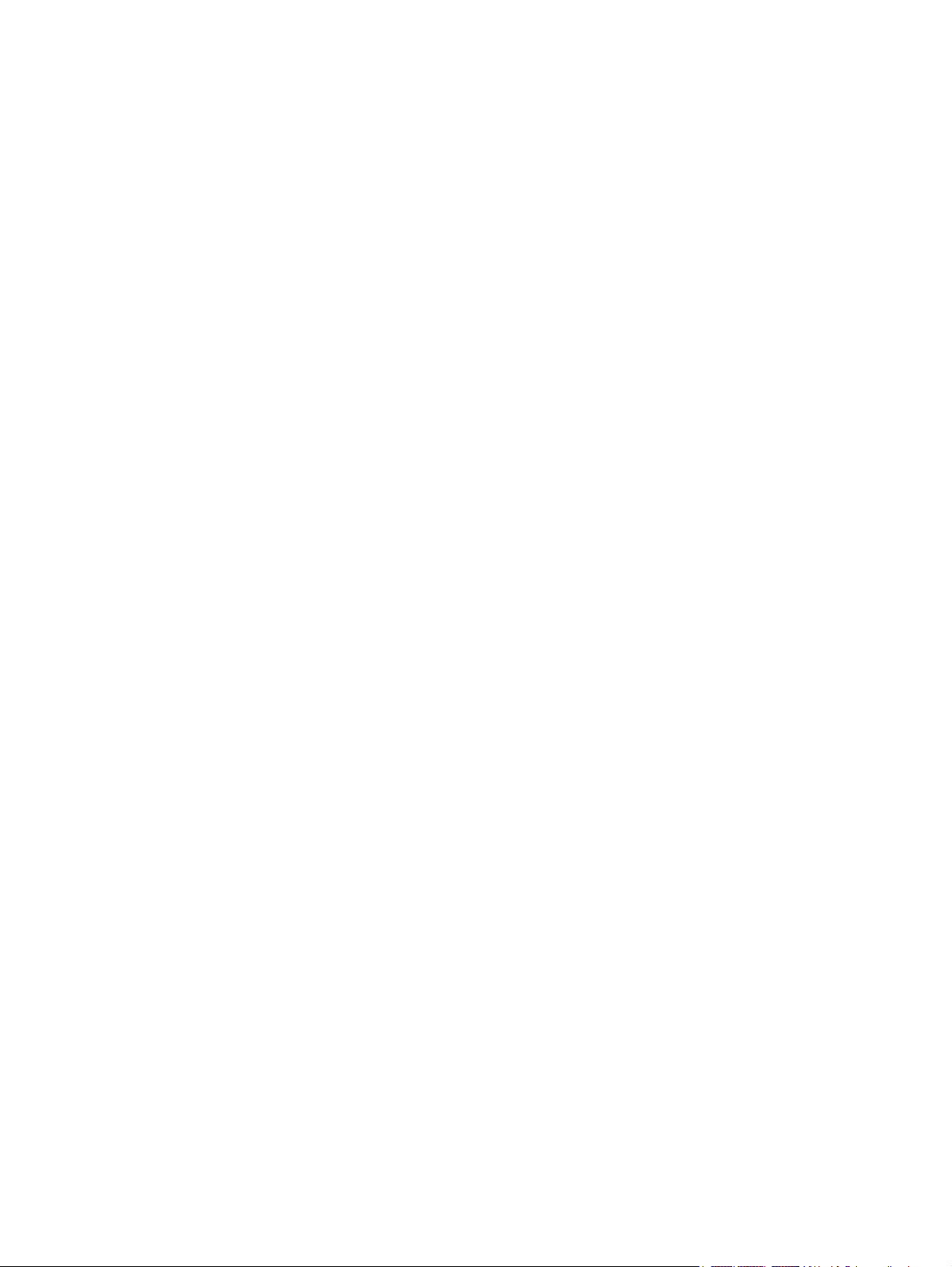
HP ProBook Benutzerhandbuch
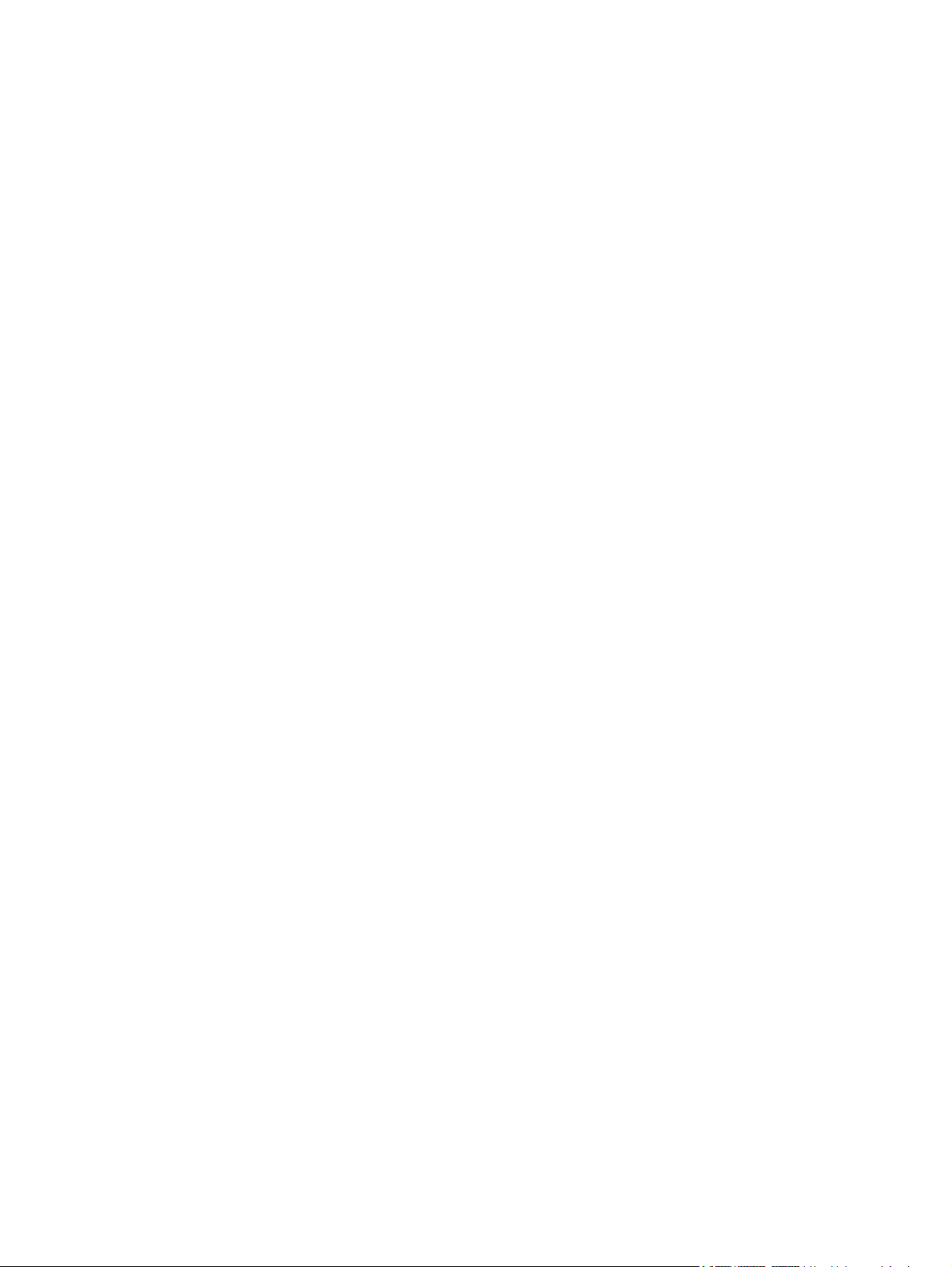
© Copyright 2010 Hewlett-Packard
Development Company, L.P.
Bluetooth ist eine Marke ihres Inhabers und
wird von Hewlett-Packard Company in
Lizenz verwendet. Intel ist eine Marke der
Intel Corporation in den USA und/oder
anderen Ländern bzw. Regionen. Java ist
eine Marke von Sun Microsystems, Inc. in
den USA. Microsoft und Windows sind
eingetragene Marken der Microsoft
Corporation in den USA. Das SD Logo ist
eine Marke ihres Inhabers.
Hewlett-Packard („HP“) haftet –
ausgenommen für die Verletzung des
Lebens, des Körpers, der Gesundheit oder
nach dem Produkthaftungsgesetz – nicht für
Schäden, die fahrlässig von HP, einem
gesetzlichen Vertreter oder einem
Erfüllungsgehilfen verursacht wurden. Die
Haftung für grobe Fahrlässigkeit und Vorsatz
bleibt hiervon unberührt.
Inhaltliche Änderungen dieses Dokuments
behalten wir uns ohne Ankündigung vor. Die
Informationen in dieser Veröffentlichung
werden ohne Gewähr für ihre Richtigkeit zur
Verfügung gestellt. Insbesondere enthalten
diese Informationen keinerlei zugesicherte
Eigenschaften. Alle sich aus der
Verwendung dieser Informationen
ergebenden Risiken trägt der Benutzer.
Produkthinweis
Dieses Benutzerhandbuch beschreibt die
Funktionen, die auf den meisten Modellen
verfügbar sind. Einige der Funktionen stehen
möglicherweise nicht auf Ihrem Computer
zur Verfügung.
Die Garantien für HP Produkte werden
ausschließlich in der entsprechenden, zum
Produkt gehörigen Garantieerklärung
beschrieben. Aus dem vorliegenden
Dokument sind keine weiter reichenden
Garantieansprüche abzuleiten.
Erste Ausgabe: Mai 2010
Teilenummer des Dokuments: 598170-041
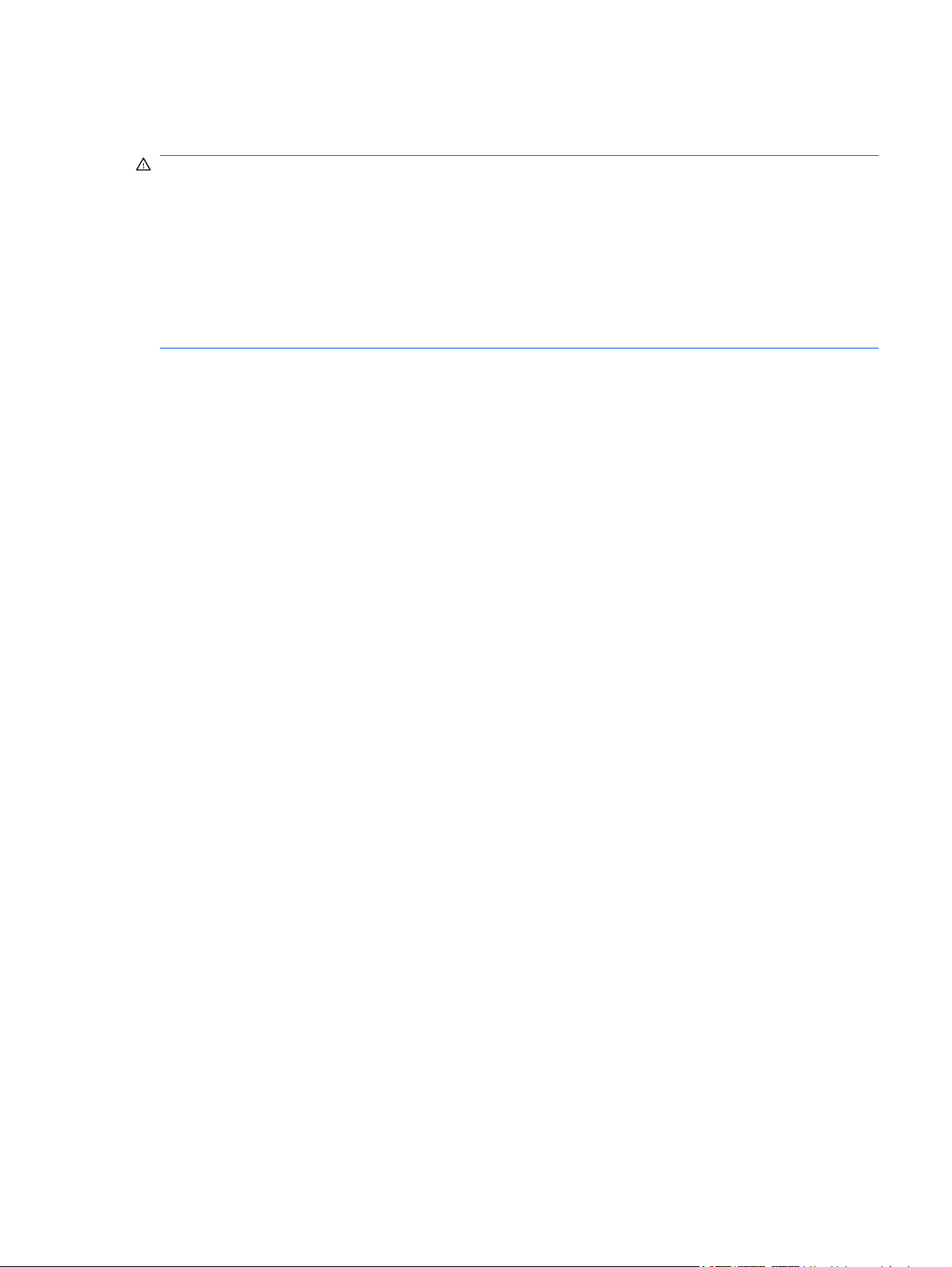
Sicherheitshinweis
VORSICHT! Um wärmebedingte Verletzungen oder ein Überhitzen des Computers zu vermeiden,
verwenden Sie den Computer nicht direkt auf Ihrem Schoß, und blockieren Sie die Lüftungsschlitze
nicht. Verwenden Sie den Computer nur auf einer harten, ebenen Oberfläche. Vermeiden Sie die
Blockierung der Luftzirkulation durch andere Gegenstände, wie beispielsweise einen in unmittelbarer
Nähe aufgestellten optionalen Drucker, oder durch weiche Gegenstände, wie Bettwäsche, Teppiche
oder Kleidung. Vermeiden Sie während des Betriebs außerdem direkten Kontakt des Netzteils mit der
Haut und mit weichen Oberflächen, wie Bettwäsche, Teppiche oder Kleidung. Der Computer und das
Netzteil entsprechen den Temperaturgrenzwerten für durch Benutzer zugängliche Oberflächen, die
durch den internationalen Standard für die Sicherheit von Einrichtungen der Informationstechnik (IEC
60950) definiert sind.
iii
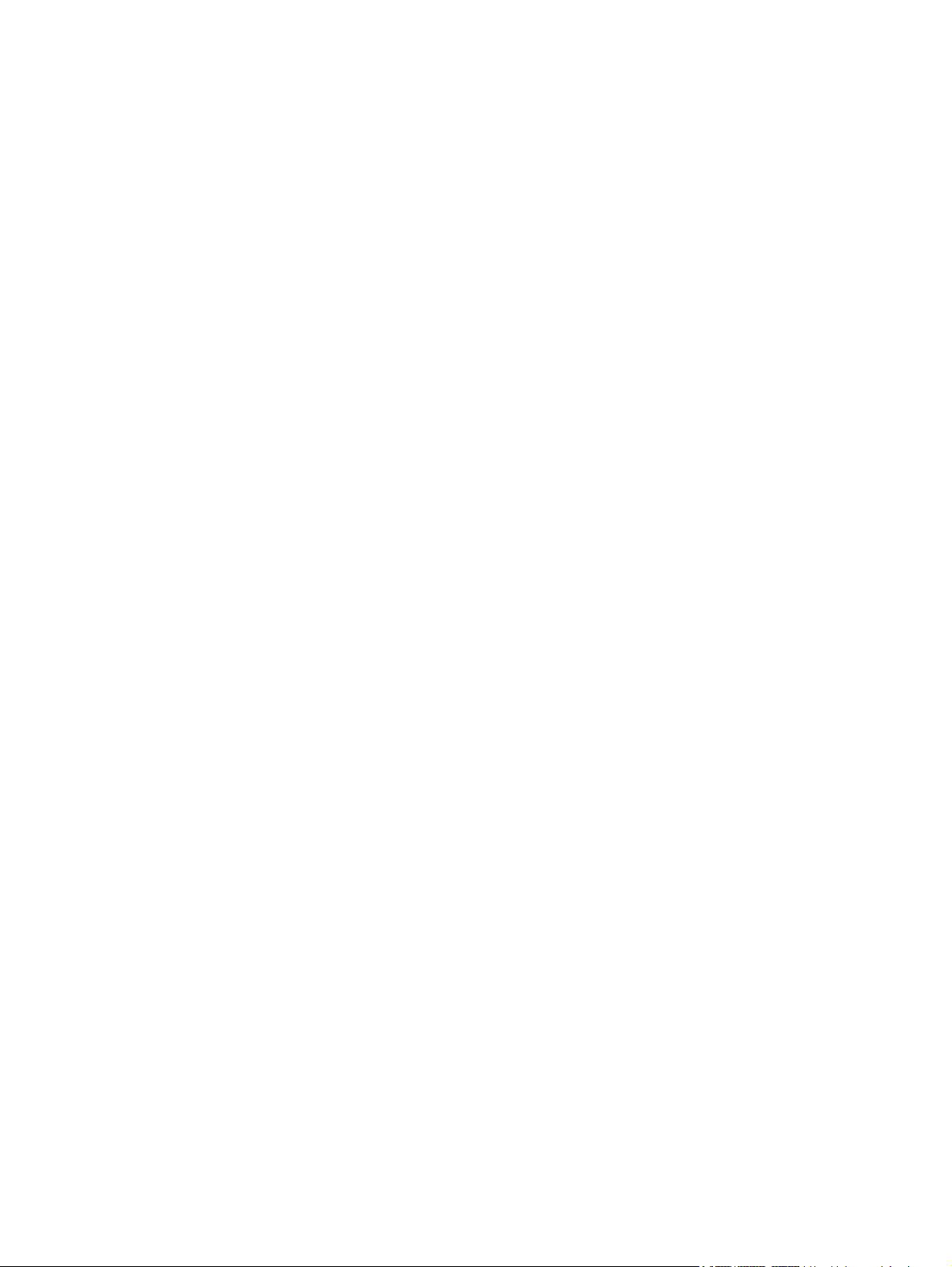
iv Sicherheitshinweis
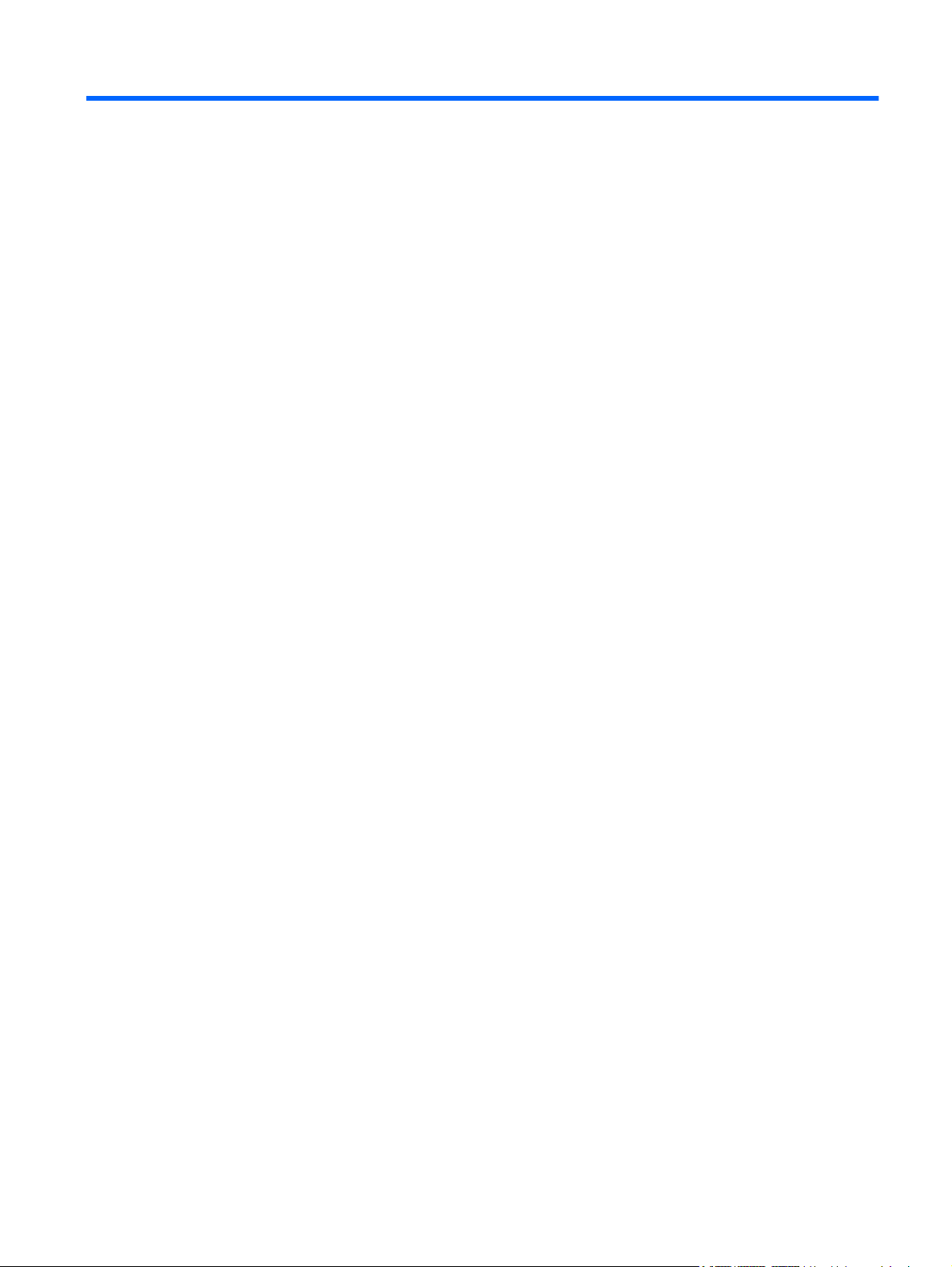
Inhaltsverzeichnis
1 Merkmale
Hardwarekomponenten ........................................................................................................................ 1
Komponenten an der Oberseite ........................................................................................... 2
TouchPad ............................................................................................................ 2
LEDs ................................................................................................................... 3
Tasten und Fingerabdruck-Lesegerät (bestimmte Modelle) ............................... 6
Tasten im Tastenfeld ......................................................................................... 10
Komponenten an der Vorderseite ...................................................................................... 11
Komponenten an der rechten Seite ................................................................................... 12
Komponenten an der linken Seite ...................................................................................... 14
Komponenten an der Rückseite ........................................................................................ 15
Komponenten an der Unterseite ........................................................................................ 16
Displaykomponenten ........................................................................................................ 17
Wireless-Antennen (bestimmte Modelle) ........................................................................... 18
Zusätzliche Hardwarekomponenten .................................................................................. 19
Etiketten am Gerät ............................................................................................................................. 19
2 Wireless-Netzwerk, Modem und lokales Netzwerk
Verwenden von Wireless-Geräten (bestimmte Modelle) .................................................................... 21
Symbole für Wireless- und Netzwerkverbindungen ........................................................... 22
Verwenden der Wireless-Bedienelemente ........................................................................ 22
Verwenden der Wireless-Taste ......................................................................................... 23
Verwenden der Wireless Assistant Software (bestimmte Modelle) ................................... 23
Verwenden von HP Connection Manager (bestimmte Modelle) ........................................ 24
Verwenden der Bedienelemente des Betriebssystems ..................................................... 24
Verwenden eines WLAN-Geräts (bestimmte Modelle) ....................................................................... 25
Einrichten eines WLAN ...................................................................................................... 25
Schützen Ihres WLAN ....................................................................................................... 25
Herstellen einer Verbindung zu einem WLAN ................................................................... 26
Roaming in einem anderen Netzwerk ................................................................................ 27
Verwenden des HP UMTS-Moduls (bestimmte Modelle) ................................................................... 28
Einsetzen einer SIM-Karte ................................................................................................. 28
Entfernen einer SIM-Karte ................................................................................................. 29
Verwenden eines Bluetooth-Geräts ................................................................................................... 31
Bluetooth und gemeinsame Nutzung der Internetverbindung ........................................... 31
Fehlerbeseitigung bei Wireless-Verbindungen ................................................................................... 32
Keine WLAN-Verbindung möglich ..................................................................................... 32
Keine Verbindung zu einem bevorzugten Netzwerk möglich ............................................ 33
Netzwerksymbol wird nicht angezeigt ................................................................................ 33
v
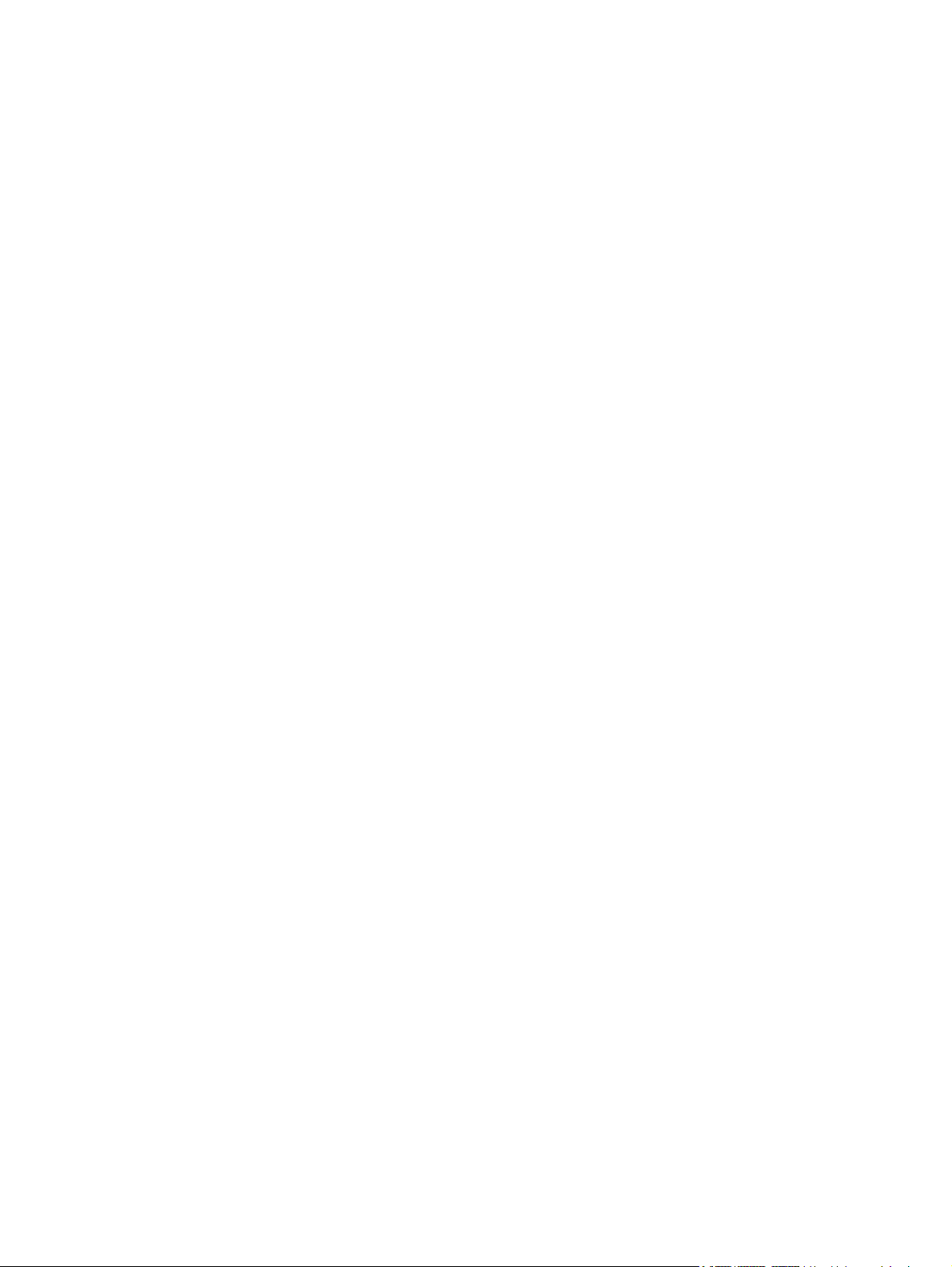
Aktuelle Netzwerksicherheitsschlüssel sind nicht verfügbar .............................................. 33
Schwache WLAN-Verbindung ........................................................................................... 34
Verbindung zum Wireless-Router nicht möglich ................................................................ 34
Verwenden des Modems (bestimmte Modelle) .................................................................................. 35
Anschließen eines Modemkabels ...................................................................................... 35
Anschließen eines landes-/regionenspezifischen Modemkabeladapters .......................... 36
Auswählen der Standorteinstellung ................................................................................... 36
Herstellen einer Verbindung zu einem lokalen Netzwerk (LAN) ........................................................ 41
3 Zeigegeräte und Tastatur
Verwenden der Zeigegeräte ............................................................................................................... 42
Festlegen der Einstellungen für Zeigegeräte ..................................................................... 42
Verwenden des TouchPad ................................................................................................ 42
Verwenden des Pointing Stick (bestimmte Modelle) ......................................................... 42
Anschließen einer externen Maus ..................................................................................... 42
Verwenden der Tastatur ..................................................................................................................... 42
Verwenden von fn-Tastenkombinationen .......................................................................... 42
Verwenden von HP QuickLook 3 ....................................................................................................... 45
Verwenden von Ziffernblöcken ........................................................................................................... 45
Verwenden des integrierten Ziffernblocks ......................................................................... 45
Verwenden des Ziffernblocks ............................................................................................ 46
Verwenden eines externen Ziffernblocks als Zusatzoption ............................................... 47
Anzeigen der aktuellen Standortauswahl .......................................................... 36
Hinzufügen neuer Standorte auf Reisen ........................................................... 37
Lösen von Verbindungsproblemen auf Reisen ................................................. 39
Aktivieren und Deaktivieren des integrierten Ziffernblocks ............................... 46
Umschalten von Tastenfunktionen auf dem integrierten Ziffernblock ............... 46
4 Multimedia
Multimediamerkmale .......................................................................................................................... 48
Multimediasoftware ............................................................................................................................ 50
Audio .................................................................................................................................................. 51
Video .................................................................................................................................................. 53
Optisches Laufwerk (bestimmte Modelle) .......................................................................................... 55
Einstellen der Lautstärke ................................................................................................... 48
Zugreifen auf vorinstallierte Multimediasoftware ............................................................... 50
Installieren der Multimediasoftware von einer Disc ........................................................... 50
Anschließen von externen Audiogeräten ........................................................................... 51
Überprüfen der Audiofunktionen ........................................................................................ 51
Anschließen eines externen Monitors oder eines Projektors ............................................. 53
Verwenden des Anschlusses für einen externen Monitor ................................. 53
Verwenden des DisplayPort .............................................................................. 53
Beschreibung des optischen Laufwerks ............................................................................ 55
Wiedergeben einer CD, DVD oder BD .............................................................................. 55
Konfigurieren der automatischen Wiedergabe .................................................................. 56
Ändern der DVD-Regioneneinstellungen ........................................................................... 56
Beachten des Urheberrechtsvermerks .............................................................................. 56
Kopieren einer CD, DVD oder BD ..................................................................................... 57
Erstellen (Brennen) einer CD, DVD oder BD ..................................................................... 57
Entnehmen einer optischen Disc (CD, DVD oder BD) ....................................................... 58
vi
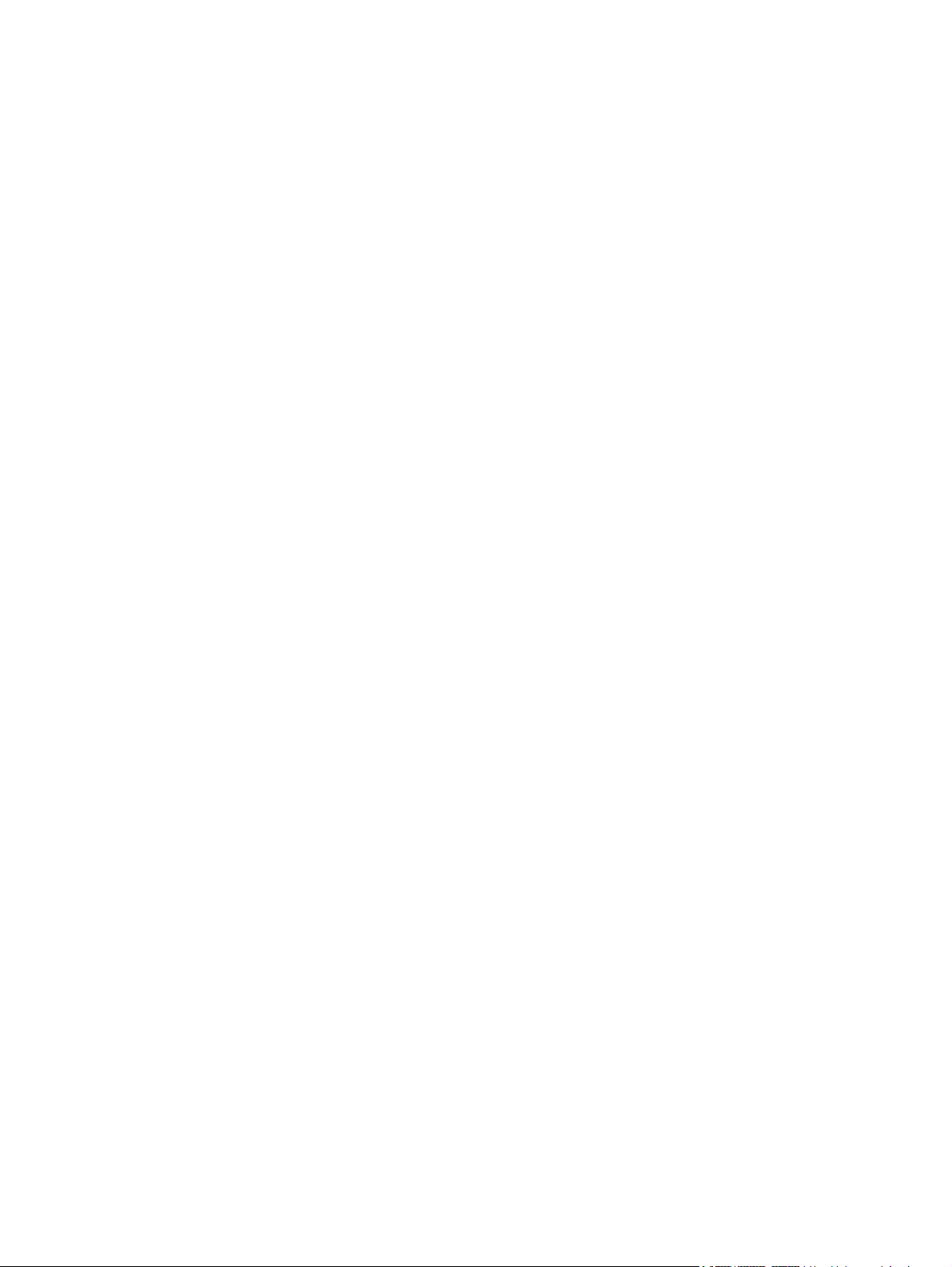
Fehlerbeseitigung .............................................................................................................. 59
Webcam (bestimmte Modelle) ............................................................................................................ 65
Festlegen der Webcam-Einstellungen ............................................................................... 65
5 Energieverwaltung
Einstellen der Energieoptionen .......................................................................................................... 67
Verwenden von Energiesparmodi ...................................................................................... 67
Verwenden der Akkumessanzeige .................................................................................... 68
Verwenden von Energiesparplänen ................................................................................... 69
Einrichten des Kennwortschutzes für die Reaktivierung .................................................... 70
Verwenden von Power Assistant (bestimmte Modelle) ...................................................................... 71
Starten von Power Assistant .............................................................................................. 71
Anschließen an die externe Netzstromversorgung ............................................................................ 71
Anschließen des Netzteils ................................................................................................. 72
Verwenden des Akkus ........................................................................................................................ 73
Informationen über Akkus in Hilfe und Support ................................................................. 74
Verwenden von Akku-Test ................................................................................................. 74
Anzeigen des Akkuladestands ........................................................................................... 74
Einsetzen und Entfernen des Akkus .................................................................................. 74
Aufladen des Akkus ........................................................................................................... 76
Maximieren der Entladezeit des Akkus .............................................................................. 76
Niedriger Akkuladestand .................................................................................................... 77
Kalibrieren eines Akkus ..................................................................................................... 78
Das Medienfach lässt sich zum Entnehmen einer CD, DVD oder BD nicht
öffnen ................................................................................................................ 59
Der Computer erkennt das optische Laufwerk nicht ......................................... 60
Eine Disc kann nicht wiedergegeben werden ................................................... 61
Eine Disc wird nicht automatisch wiedergegeben ............................................. 62
Ein Film wird abgebrochen oder springt ............................................................ 62
Ein Film wird nicht auf einem externen Anzeigegerät angezeigt ...................... 62
Der Brennvorgang auf eine Disc wird nicht gestartet oder abgebrochen, bevor
er abgeschlossen ist ......................................................................................... 63
Ein Gerätetreiber muss erneut installiert werden .............................................. 63
Erhalten der aktuellsten HP Gerätetreiber ........................................ 64
Erhalten von Microsoft Gerätetreibern .............................................. 64
Einleiten und Beenden des Energiesparmodus ................................................ 67
Einleiten und Beenden des Ruhezustands ....................................................... 68
Anzeigen des aktuellen Energiesparplans ........................................................ 69
Auswählen eines anderen Energiesparplans .................................................... 69
Anpassen des Energiesparplans ...................................................................... 69
Feststellen eines niedrigen Akkuladestands ..................................................... 77
Beheben eines niedrigen Akkuladestands ........................................................ 78
Beheben eines niedrigen Akkuladestands, wenn eine externe
Stromquelle vorhanden ist ................................................................ 78
Beheben eines niedrigen Akkuladestands, wenn ein aufgeladener
Akku verfügbar ist ............................................................................. 78
Beheben eines niedrigen Akkuladestands, wenn keine
Stromquelle verfügbar ist .................................................................. 78
Beheben eines niedrigen Akkuladestands, wenn der Computer
den Ruhezustand nicht beenden kann ............................................. 78
vii
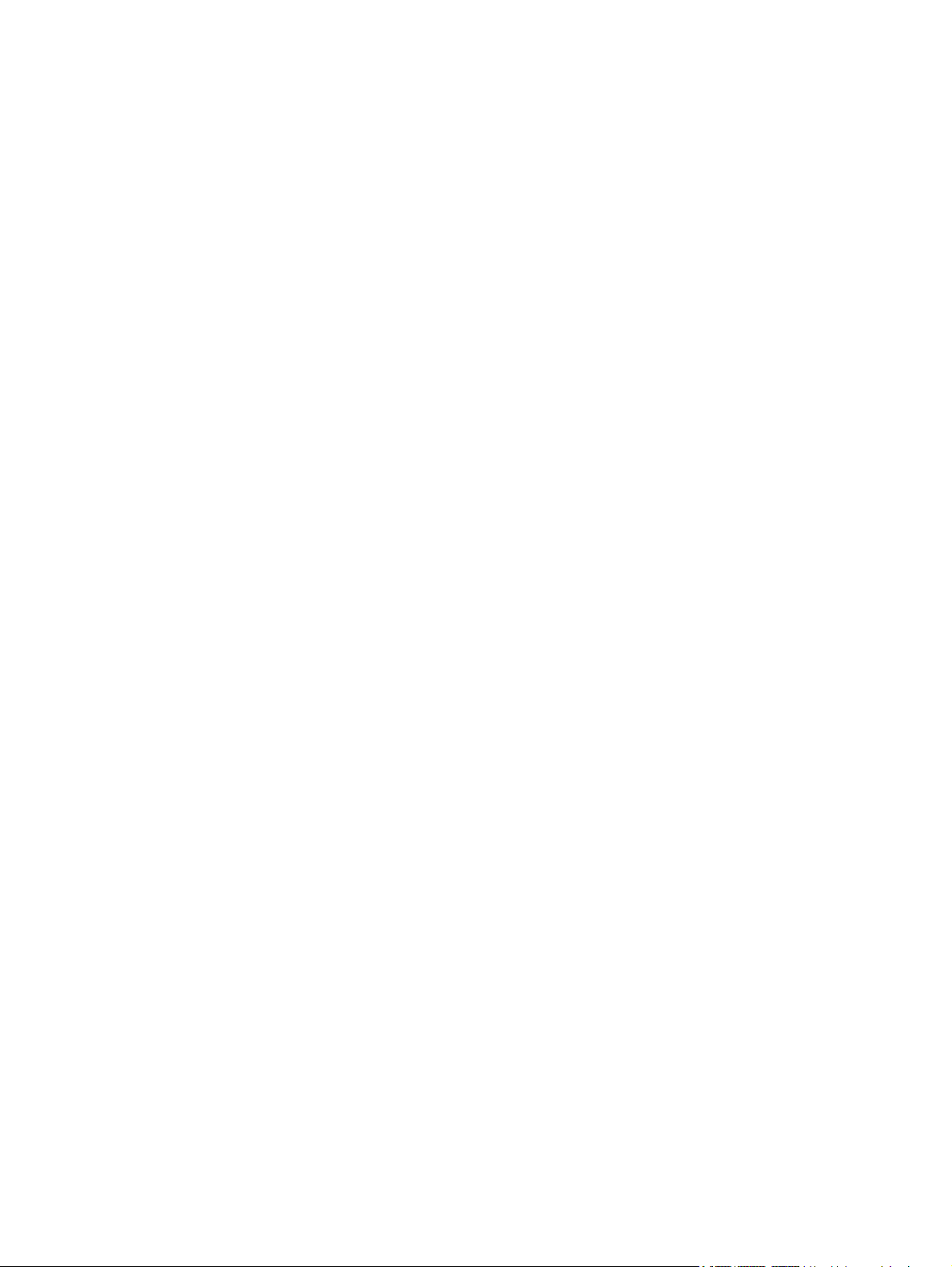
Testen eines Netzteils ........................................................................................................................ 83
Herunterfahren des Computers .......................................................................................................... 83
6 Laufwerke
Anzeigen von Informationen über installierte Laufwerke .................................................................... 85
Umgang mit Laufwerken .................................................................................................................... 85
Verbessern der Festplattenleistung .................................................................................................... 87
Verwenden von HP 3D DriveGuard .................................................................................................. 88
Austauschen einer Festplatte im Festplattenschacht ......................................................................... 90
Austauschen eines Laufwerks im Erweiterungsschacht .................................................................... 93
Schritt 1: Akku vollständig aufladen .................................................................. 78
Schritt 2: Ruhezustand und Energiesparmodus deaktivieren ........................... 79
Schritt 3: Akku entladen .................................................................................... 80
Schritt 4: Akku vollständig aufladen .................................................................. 81
Schritt 5: Ruhezustand und Energiesparmodus reaktivieren ............................ 81
Einsparen von Akkuenergie ............................................................................................... 81
Aufbewahren von Akkus .................................................................................................... 82
Entsorgen eines gebrauchten Akkus ................................................................................. 82
Austauschen des Akkus ................................................................................................... 82
Verwenden der Defragmentierung ..................................................................................... 87
Verwenden der Datenträgerbereinigung ............................................................................ 87
Ermitteln des Status von HP 3D DriveGuard ..................................................................... 88
Verwenden der HP 3D DriveGuard Software .................................................................... 89
Entfernen des Schutzeinsatzes ......................................................................................... 93
Austauschen einer Festplatte ............................................................................................ 94
Austauschen eines optischen Laufwerks ........................................................................... 97
7 Externe Geräte
Verwenden eines USB-Geräts ......................................................................................................... 100
Anschließen eines USB-Geräts ....................................................................................... 100
Entfernen eines USB-Geräts ........................................................................................... 101
Verwenden der betriebssystemunabhängigen USB-Unterstützung ................................ 101
Verwenden eines 1394-Geräts ......................................................................................................... 102
Anschließen eines 1394-Geräts ...................................................................................... 102
Entfernen eines 1394-Geräts ........................................................................................... 102
Verwenden eines seriellen Geräts (bestimmte Modelle) .................................................................. 104
Verwenden externer Laufwerke ....................................................................................................... 105
Verwenden optionaler externer Geräte ............................................................................ 105
Verwenden eines Dockinggeräts ...................................................................................................... 106
8 Externe Speicher- und Erweiterungskarten
Verwenden von Karten im Lesegerät für digitale Karten .................................................................. 107
Einsetzen einer digitalen Karte ........................................................................................ 107
Entfernen einer digitalen Karte ........................................................................................ 108
Verwenden von ExpressCards (bestimmte Modelle) ....................................................................... 110
Konfigurieren einer ExpressCard ..................................................................................... 110
Einsetzen einer ExpressCard .......................................................................................... 110
Entfernen einer ExpressCard .......................................................................................... 111
Verwenden von Smart Cards (bestimmte Modelle) .......................................................................... 112
viii
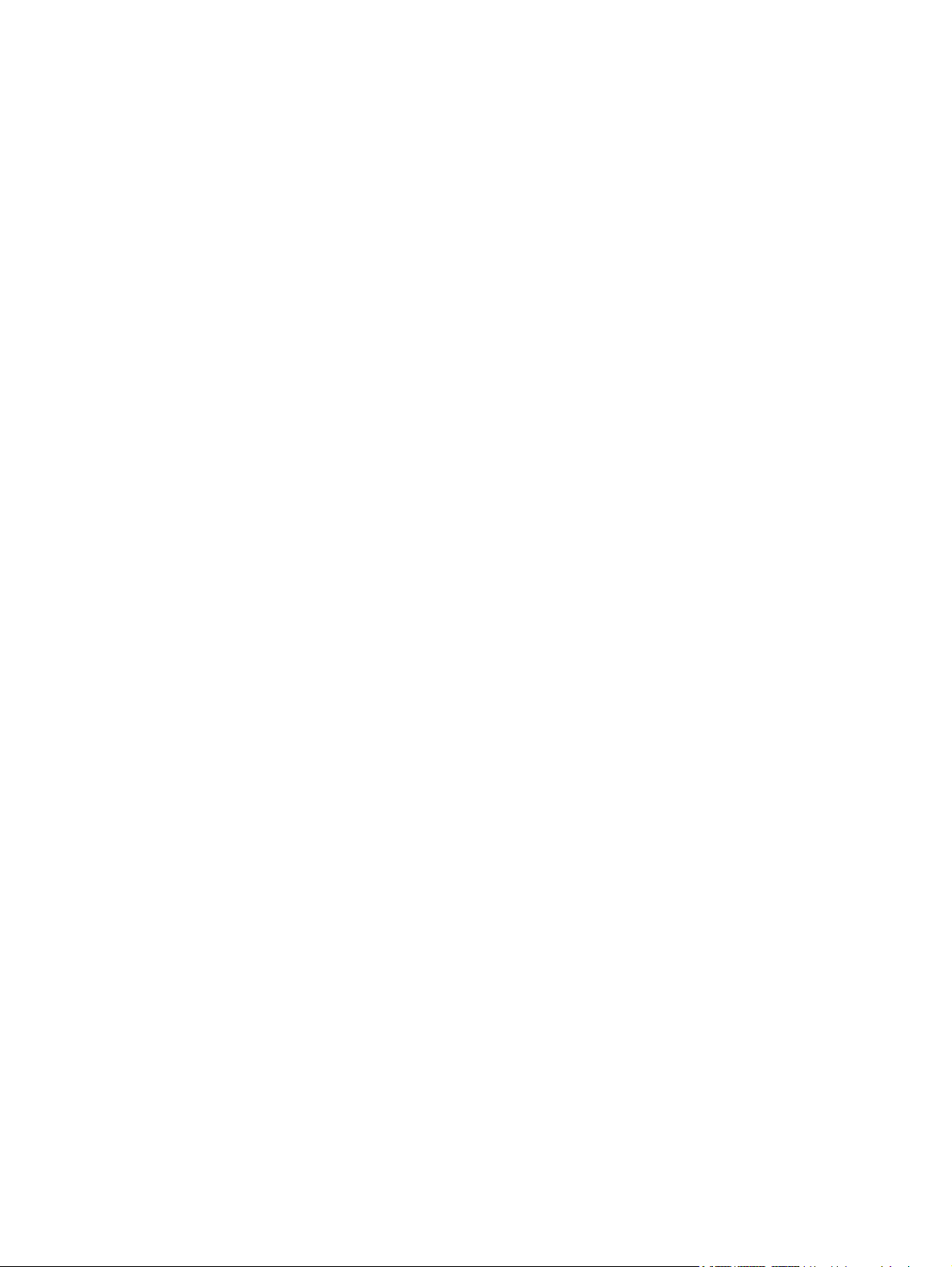
9 Speichermodule
Einsetzen eines Speichermoduls in den Speichererweiterungssteckplatz ....................................... 115
Aufrüsten eines Speichermoduls im primären Speichersteckplatz .................................................. 118
10 Sicherheit
Schützen des Computers ................................................................................................................. 123
Verwenden von Kennwörtern ........................................................................................................... 124
Verwenden der Sicherheitsfunktionen in Computer Setup ............................................................... 133
Verwenden von Antivirensoftware .................................................................................................... 135
Verwenden von Firewalls ................................................................................................................. 136
Installieren wichtiger Updates .......................................................................................................... 137
Verwenden von HP ProtectTools Security Manager (bestimmte Modelle) ...................................... 138
Installieren einer Diebstahlsicherung ............................................................................................... 139
Einsetzen einer Smart Card ............................................................................................. 112
Entfernen einer Smart Card ............................................................................................. 113
Einrichten von Kennwörtern in Windows ......................................................................... 124
Einrichten von Kennwörtern in Computer Setup .............................................................. 125
BIOS-Administratorkennwort ........................................................................................... 125
Verwalten eines BIOS-Administratorkennworts .............................................. 126
Eingeben eines BIOS-Administratorkennworts ............................................... 127
Verwenden von Computer Setup DriveLock .................................................................... 127
Einrichten eines DriveLock Kennworts ............................................................ 128
Eingeben eines DriveLock Kennworts ............................................................ 129
Ändern eines DriveLock Kennworts ................................................................ 130
Aufheben des DriveLock Schutzes ................................................................. 131
Verwenden des automatischen DriveLock von Computer Setup .................................... 131
Eingeben eines Kennworts für den automatischen DriveLock ........................ 131
Aufheben des automatischen DriveLock Schutzes ......................................... 132
Absichern von Systemgeräten ......................................................................................... 133
Anzeigen von Systeminformationen in Computer Setup ................................................. 134
Verwenden von System-IDs für Computer Setup ............................................................ 134
11 Software-Updates
Aktualisieren von Software ............................................................................................................... 140
Aktualisieren des BIOS .................................................................................................................... 142
Bestimmen der BIOS-Version .......................................................................................... 142
Herunterladen eines BIOS-Update .................................................................................. 142
Aktualisieren von Programmen und Treibern ................................................................................... 144
12 Sichern und Wiederherstellen
Sichern des Systems durch ein Backup ........................................................................................... 146
Wiederherstellen des Systems ......................................................................................................... 148
Verwenden der Windows Wiederherstellungstools ......................................................... 148
Verwenden von f11-Wiederherstellungstools .................................................................. 149
Verwenden einer Windows 7 Betriebssystem-DVD (separat zu erwerben) ................... 150
13 Computer Setup
ix
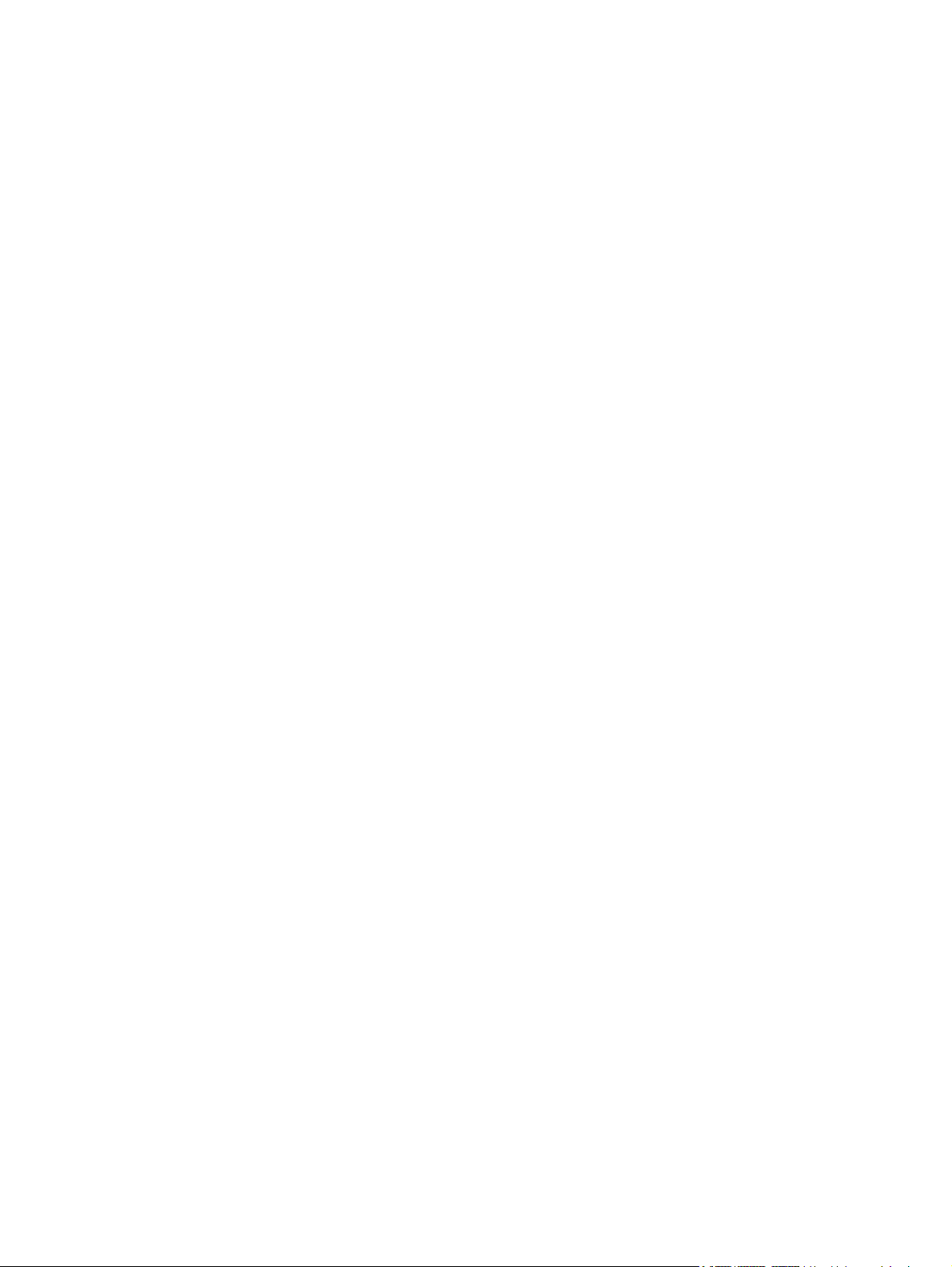
Starten von Computer Setup ............................................................................................................ 152
Verwenden von Computer Setup ..................................................................................................... 152
Navigieren und Auswählen in Computer Setup ............................................................... 152
Wiederherstellen der Standardeinstellungen in Computer Setup .................................... 153
Menüs in Computer Setup ................................................................................................................ 154
Menü „File“ (Datei) ........................................................................................................... 154
Menü „Security“ (Sicherheit) ............................................................................................ 155
Menü „System Configuration“ (Systemkonfiguration) ...................................................... 156
14 MultiBoot
Bootgerätereihenfolge ...................................................................................................................... 160
Aktivieren von Bootgeräten in Computer Setup ............................................................................... 162
Erwägungen bei der Auswahl der Bootreihenfolge .......................................................................... 163
Wählen der MultiBoot Einstellungen ................................................................................................ 164
Festlegen einer neuen Bootreihenfolge in Computer Setup ............................................ 164
Dynamisches Auswählen eines Bootgeräts mit f9 ........................................................... 165
Festlegen einer MultiBoot Express-Eingabeaufforderung ............................................... 165
Festlegen der MultiBoot Express-Einstellungen .............................................................. 166
15 Verwalten und Drucken
Verwenden von Client Management Solutions ................................................................................ 167
Konfigurieren und Deployment eines Software-Image .................................................... 167
Verwalten und Aktualisieren von Software ...................................................................... 168
Verwenden des HP Universal Print Driver (bestimmte Modelle) ...................................................... 172
HP Client Manager for Altiris (bestimmte Modelle) ......................................... 168
HP CCM (Client Configuration Manager) (bestimmte Modelle) ...................... 170
HP SSM (System Software Manager) ............................................................. 171
16 Regelmäßige Pflege
Reinigungsmittel ............................................................................................................................... 173
Reinigungsverfahren ........................................................................................................................ 174
Reinigen des Displays ..................................................................................................... 174
Reinigen der Seiten und des Deckels .............................................................................. 174
Reinigen des TouchPad und der Tastatur ....................................................................... 174
Index ................................................................................................................................................................. 175
x
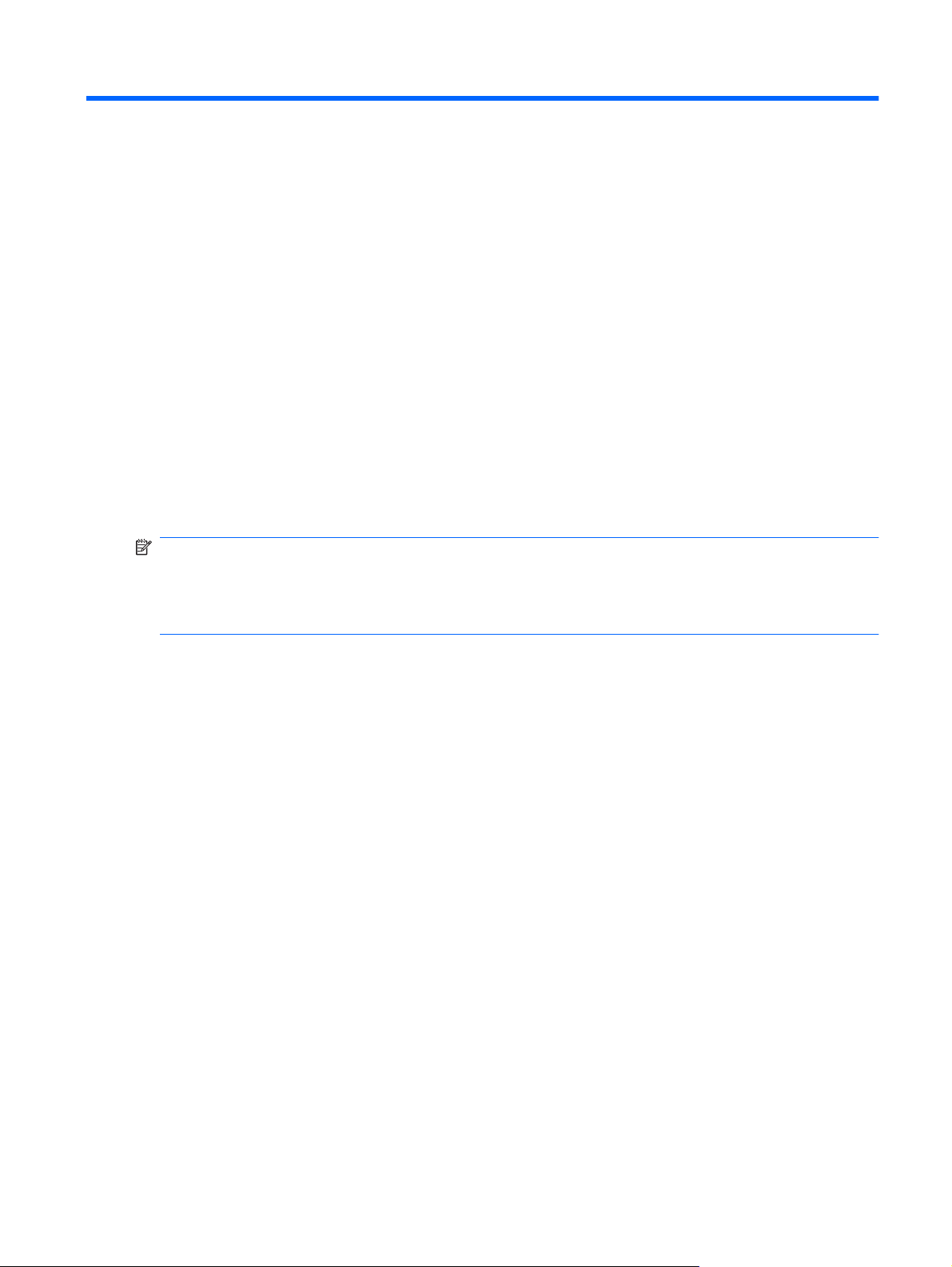
1 Merkmale
Hardwarekomponenten
Die Komponenten des Computers können sich je nach Region und Modell unterscheiden. Die
Abbildungen in diesem Kapitel veranschaulichen die Merkmale, die die meisten Computermodelle
aufweisen.
So zeigen Sie eine Liste der im Computer installierten Hardware an:
Wählen Sie Start > Systemsteuerung > System und Sicherheit > Geräte-Manager.
▲
Im Geräte-Manager können Sie auch Hardware hinzufügen oder die Gerätekonfiguration ändern.
HINWEIS: In Windows® ist das Merkmal Benutzerkontensteuerung zur Verbesserung der Sicherheit
Ihres Computers enthalten. Sie werden möglicherweise aufgefordert, Ihre Erlaubnis zu erteilen bzw. ein
Kennwort einzugeben, wenn Sie beispielsweise Programme installieren, Dienstprogramme ausführen
oder Windows Einstellungen ändern möchten. Weitere Informationen dazu finden Sie unter Hilfe und
Support.
Hardwarekomponenten 1
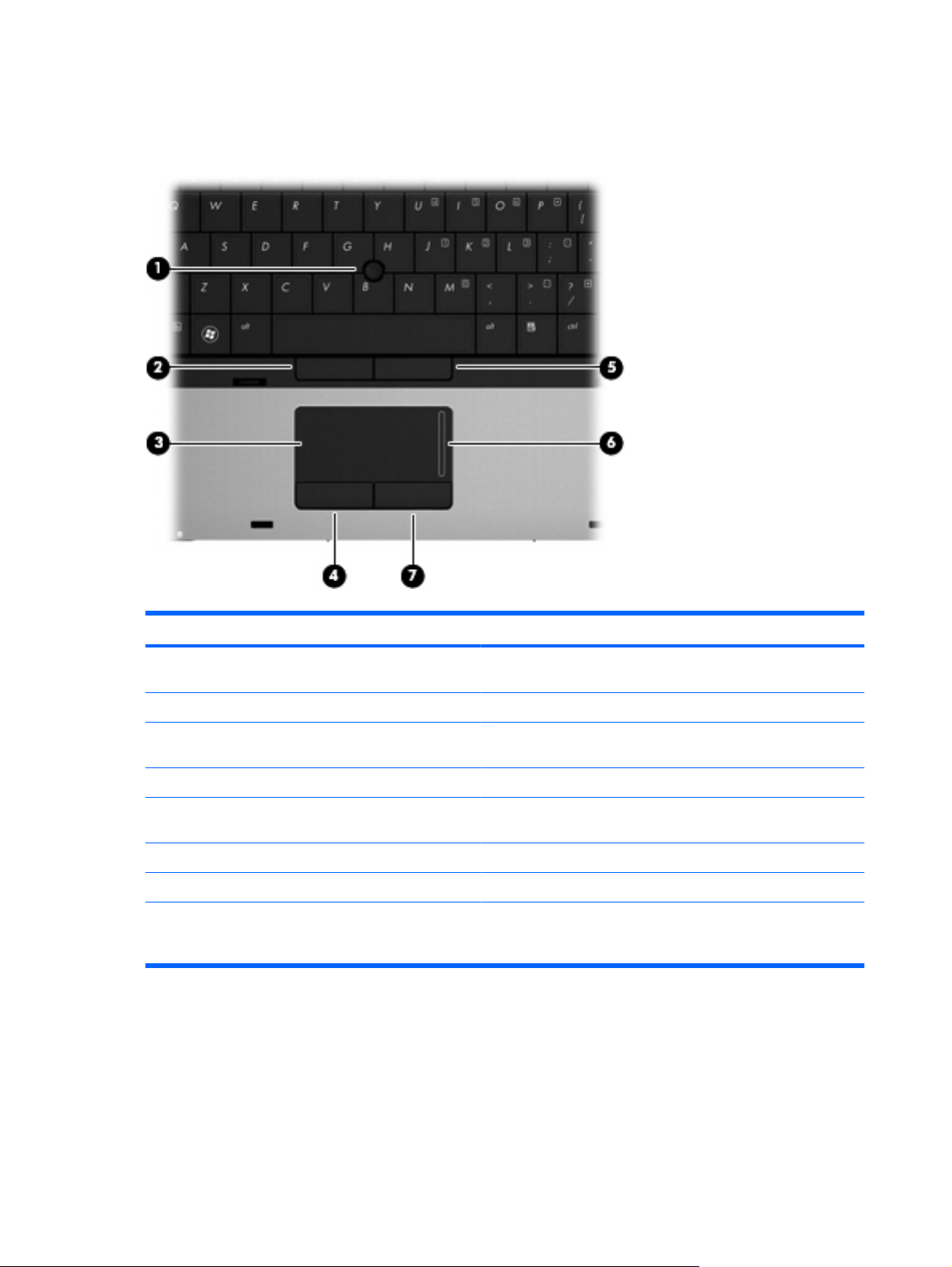
Komponenten an der Oberseite
TouchPad
Komponente Beschreibung
(1) Pointing Stick (bestimmte Modelle)* Zum Bewegen des Zeigers und Auswählen bzw. Aktivieren von
Objekten auf dem Bildschirm.
(2) Linke Pointing Stick-Taste (bestimmte Modelle)* Funktioniert wie die linke Taste einer externen Maus.
(3) TouchPad* Zum Bewegen des Zeigers und Auswählen bzw. Aktivieren von
(4) Linke TouchPad-Taste* Funktioniert wie die linke Taste einer externen Maus.
(5) Rechte Pointing Stick-Taste (bestimmte Modelle)*Funktioniert wie die rechte Taste einer externen Maus.
(6) TouchPad-Bildlauffeld Ermöglicht den Bildlauf nach oben oder unten.
(7) Rechte TouchPad-Taste* Funktioniert wie die rechte Taste einer externen Maus.
*In dieser Tabelle sind die Werkseinstellungen beschrieben. Wenn Sie die Eigenschaften der Zeigegeräte anzeigen oder ändern
möchten, wählen Sie Start > Geräte und Drucker. Klicken Sie dann mit der rechten Maustaste auf das Gerät, das Ihren
Computer darstellt, und wählen Sie Mauseinstellungen.
Objekten auf dem Bildschirm.
2 Kapitel 1 Merkmale
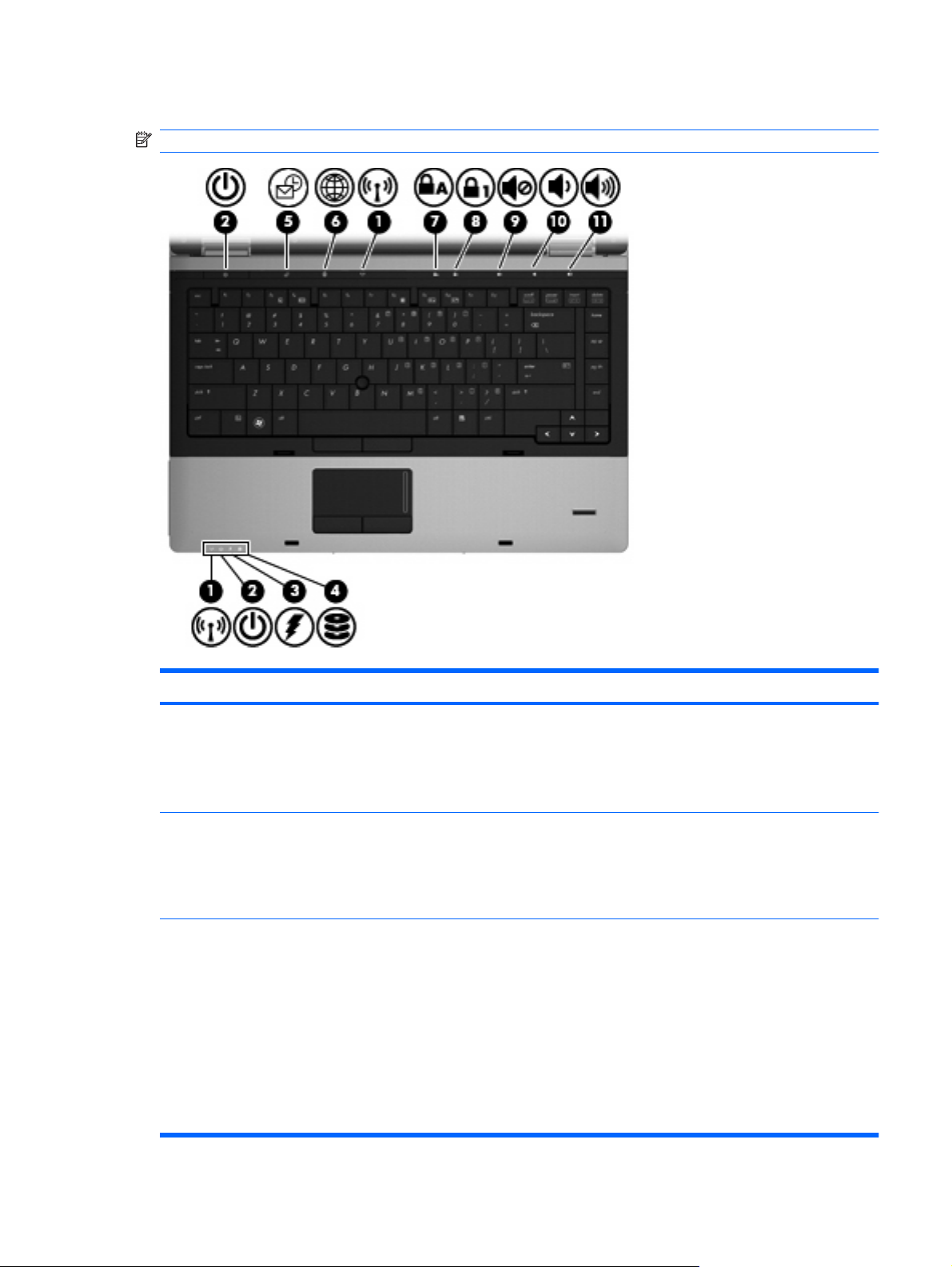
LEDs
HINWEIS: Richten Sie sich nach der zu Ihrem Computer passenden Abbildung.
Komponente Beschreibung
(1) Wireless-LEDs (2)*
(2)
(3) Akkuanzeige
Betriebsanzeigen (2)
†
Leuchten blau: Eine integrierte Wireless-Komponente
●
(bestimmte Modelle), z. B. eine Wireless-LAN-(WLAN-)
Komponente, das HP UMTS-Modul und/oder ein Bluetooth®Gerät, ist eingeschaltet.
Leuchten gelb: Alle Wireless-Geräte sind ausgeschaltet.
●
Leuchten: Der Computer ist eingeschaltet.
●
Blinken: Der Computer befindet sich im Energiesparmodus.
●
Leuchten nicht: Der Computer ist ausgeschaltet oder im
●
Ruhezustand.
Leuchtet gelb: Ein Akku wird aufgeladen.
●
Leuchtet türkis: Ein Akku ist nahezu vollständig geladen.
●
Blinkt gelb: Ein Akku, der die einzige Stromquelle des
●
Systems bildet, hat einen niedrigen Akkuladestand erreicht.
Wenn der Akku einen kritischen Akkuladestand erreicht,
beginnt die Akkuanzeige schnell zu blinken.
Leuchtet nicht: Wenn der Computer an eine externe
●
Stromquelle angeschlossen ist, erlischt die Akkuanzeige,
sobald alle Akkus im Computer vollständig aufgeladen sind.
Wenn der Computer nicht an eine externe Stromquelle
Hardwarekomponenten 3
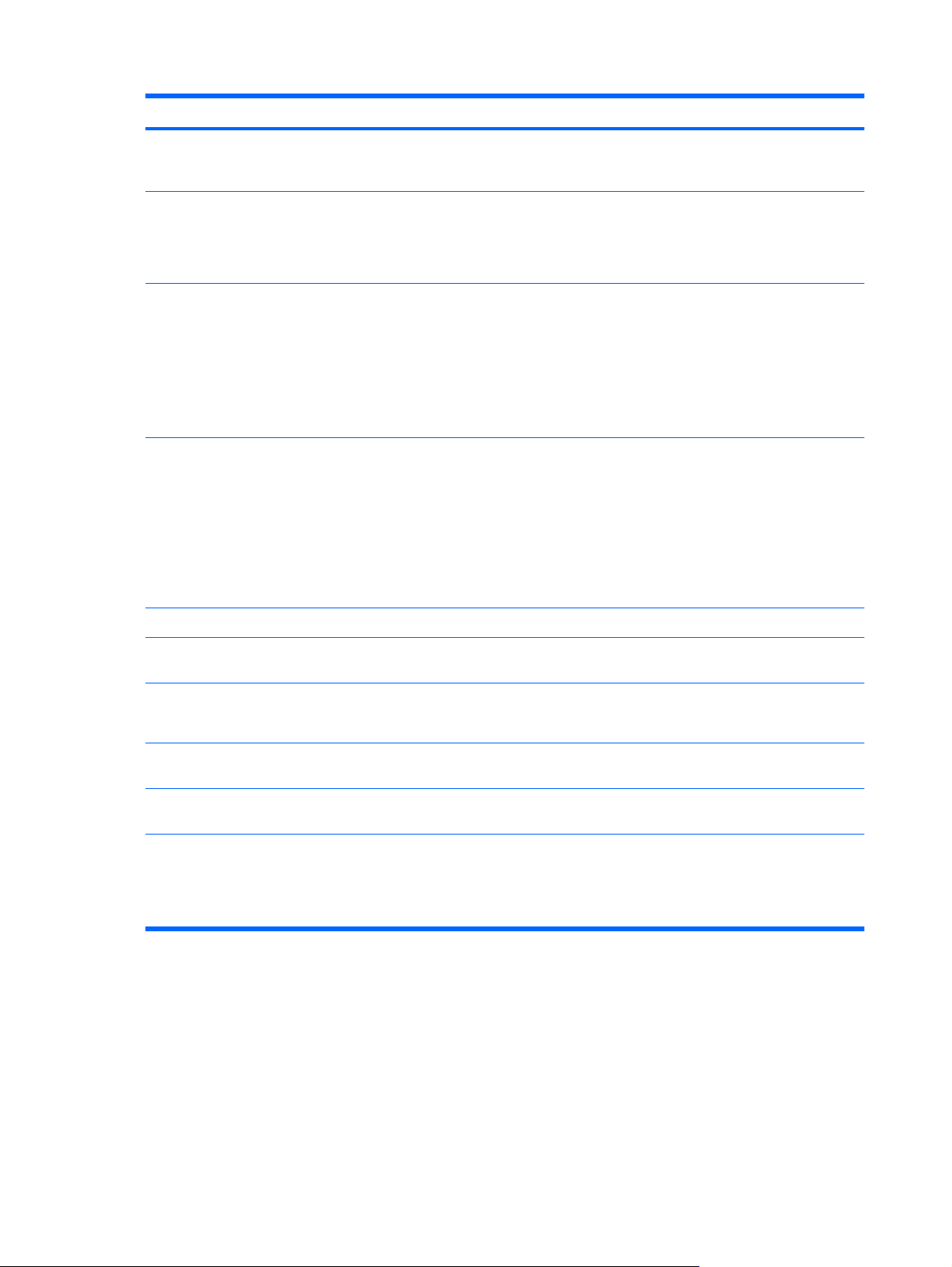
Komponente Beschreibung
angeschlossen ist, leuchtet die Akkuanzeige nicht und
beginnt erst zu blinken, sobald der Akku einen niedrigen
Ladestand erreicht.
(4) Laufwerkanzeige
Blinkt türkis: Auf die Festplatte oder das optische Laufwerk
●
(bestimmte Modelle) wird gerade zugegriffen.
Leuchtet gelb: HP 3D DriveGuard hat die Festplatte
●
vorübergehend in die Parkposition gebracht.
(5) QuickLook-LED
Leuchtet: Der Computer ist eingeschaltet bzw. HP QuickLook
●
wird gerade verwendet.
Blinkt: Wenn Sie die QuickLook-Taste drücken, blinkt die LED
●
5 Mal, und anschließend wird HP QuickLook geöffnet.
HINWEIS: Um HP QuickLook verwenden zu können, wenn der
Computer ausgeschaltet ist, muss HP QuickLook zunächst in
Computer Setup aktiviert werden.
(6) QuickWeb-LED
Leuchtet: Der Computer ist eingeschaltet bzw. der Standard-
●
Internetbrowser wird gerade verwendet.
Blinkt: Wenn Sie die QuickWeb-Taste drücken, blinkt die LED
●
5 Mal, und anschließend wird der Standard-Internetbrowser
geöffnet.
HINWEIS: Um HP QuickWeb verwenden zu können, wenn der
Computer ausgeschaltet ist, muss HP QuickWeb zunächst in
Computer Setup aktiviert werden.
(7) LED für die Feststelltaste Leuchtet: Die Feststelltaste ist aktiviert.
(8) LED für die num-Taste Leuchtet: Der num-Modus bzw. der integrierte Ziffernblock ist
aktiviert.
(9) Stummschalt-LED
Leuchtet türkis: Die Lautsprecher sind eingeschaltet.
●
Leuchtet gelb: Die Lautsprecher sind ausgeschaltet.
●
(10) Leiser-LED Blinkt: Die Leiser-Taste wird gerade verwendet, um die Lautstärke
zu verringern.
(11) Lauter-LED Blinkt: Die Lauter-Taste wird gerade verwendet, um die Lautstärke
zu erhöhen.
*Die beiden Wireless-LEDs zeigen dieselben Informationen an. Die LED auf der Wireless-Taste ist nur bei geöffnetem Computer
sichtbar. Die Wireless-LED an der Vorderseite des Computers ist auch bei geschlossenem Computer sichtbar.
†
Die beiden Betriebsanzeigen zeigen dieselben Informationen an. Die LED auf der Betriebstaste ist nur bei geöffnetem
Computer sichtbar. Die Betriebsanzeige an der Vorderseite des Computers ist auch bei geschlossenem Computer sichtbar.
4 Kapitel 1 Merkmale
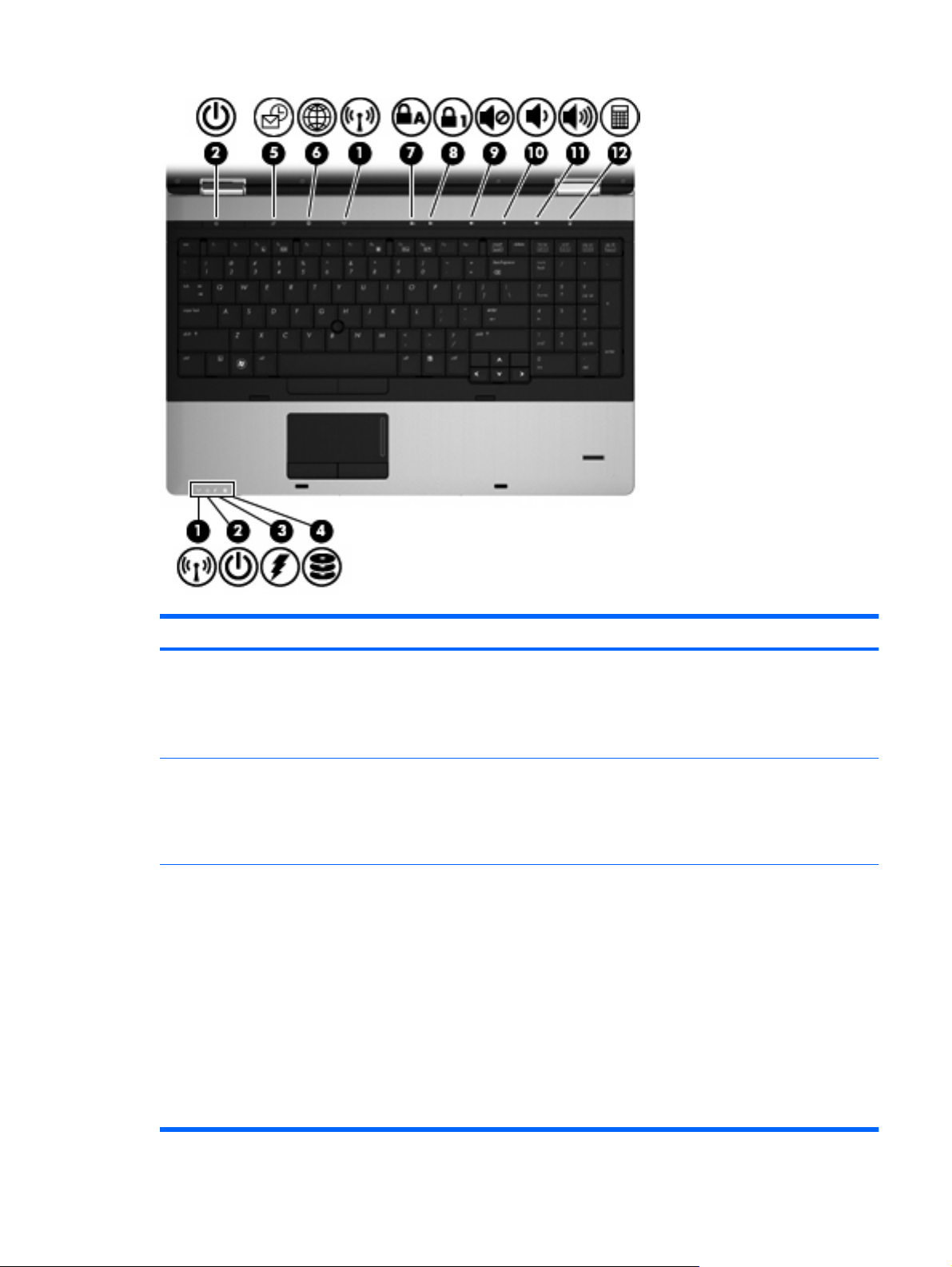
Komponente Beschreibung
(1) Wireless-LEDs (2)*
(2)
Betriebsanzeigen (2)
(3) Akkuanzeige
Leuchten blau: Eine integrierte Wireless-Komponente
●
(bestimmte Modelle), z. B. eine Wireless-LAN-(WLAN-)
Komponente, das HP UMTS-Modul und/oder ein Bluetooth®Gerät, ist eingeschaltet.
Leuchten gelb: Alle Wireless-Geräte sind ausgeschaltet.
●
†
Leuchten: Der Computer ist eingeschaltet.
●
Blinken: Der Computer befindet sich im Energiesparmodus.
●
Leuchten nicht: Der Computer ist ausgeschaltet oder im
●
Ruhezustand.
Leuchtet gelb: Ein Akku wird aufgeladen.
●
Leuchtet türkis: Ein Akku ist nahezu vollständig geladen.
●
Blinkt gelb: Ein Akku, der die einzige Stromquelle des
●
Systems bildet, hat einen niedrigen Akkuladestand erreicht.
Wenn der Akku einen kritischen Akkuladestand erreicht,
beginnt die Akkuanzeige schnell zu blinken.
Leuchtet nicht: Wenn der Computer an eine externe
●
Stromquelle angeschlossen ist, erlischt die Akkuanzeige,
sobald alle Akkus im Computer vollständig aufgeladen sind.
Wenn der Computer nicht an eine externe Stromquelle
angeschlossen ist, leuchtet die Akkuanzeige nicht und
beginnt erst zu blinken, sobald der Akku einen niedrigen
Ladestand erreicht.
Hardwarekomponenten 5
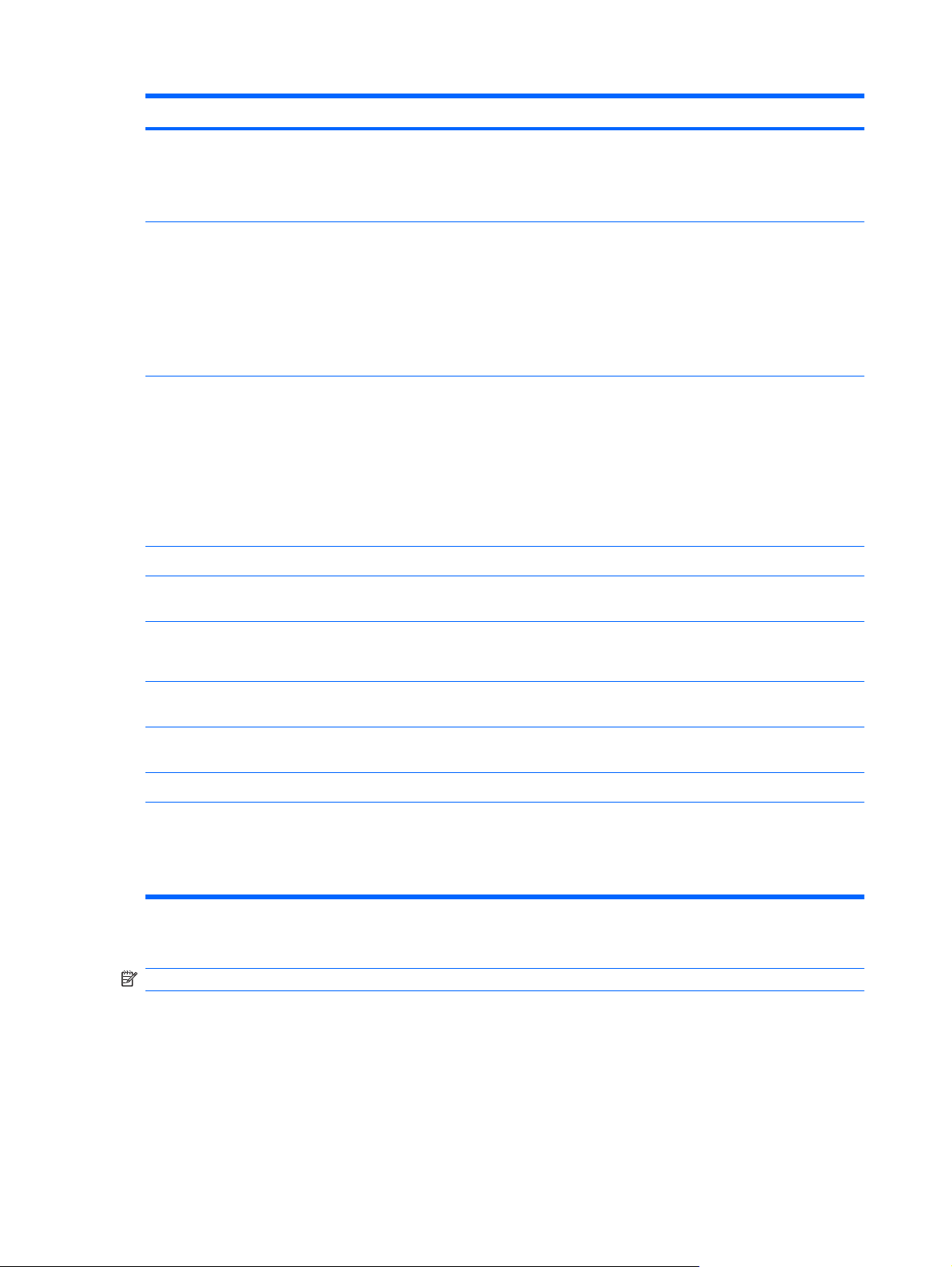
Komponente Beschreibung
(4) Laufwerkanzeige
(5) QuickLook-LED
(6) QuickWeb-LED
(7) LED für die Feststelltaste Leuchtet: Die Feststelltaste ist aktiviert.
(8) LED für die num-Taste Leuchtet: Der num-Modus bzw. der integrierte Ziffernblock ist
Blinkt türkis: Auf die Festplatte oder das optische Laufwerk
●
(bestimmte Modelle) wird gerade zugegriffen.
Leuchtet gelb: HP 3D DriveGuard hat die Festplatte
●
vorübergehend in die Parkposition gebracht.
Leuchtet: Der Computer ist eingeschaltet bzw. HP QuickLook
●
wird gerade verwendet.
Blinkt: Wenn Sie die QuickLook-Taste drücken, blinkt die LED
●
5 Mal, und anschließend wird HP QuickLook geöffnet.
HINWEIS: Um HP QuickLook verwenden zu können, wenn der
Computer ausgeschaltet ist, muss HP QuickLook zunächst in
Computer Setup aktiviert werden.
Leuchtet: Der Computer ist eingeschaltet bzw. der Standard-
●
Internetbrowser wird gerade verwendet.
Blinkt: Wenn Sie die QuickWeb-Taste drücken, blinkt die LED
●
5 Mal, und anschließend wird der Standard-Internetbrowser
geöffnet.
HINWEIS: Um HP QuickWeb verwenden zu können, wenn der
Computer ausgeschaltet ist, muss HP QuickWeb zunächst in
Computer Setup aktiviert werden.
aktiviert.
(9) Stummschalt-LED
(10) Leiser-LED Blinkt: Die Leiser-Taste wird gerade verwendet, um die Lautstärke
(11) Lauter-LED Blinkt: Die Lauter-Taste wird gerade verwendet, um die Lautstärke
(12) Rechner-LED Leuchtet: Der Windows Rechner ist aktiv.
*Die beiden Wireless-LEDs zeigen dieselben Informationen an. Die LED auf der Wireless-Taste ist nur bei geöffnetem Computer
sichtbar. Die Wireless-LED an der Vorderseite des Computers ist auch bei geschlossenem Computer sichtbar.
†
Die beiden Betriebsanzeigen zeigen dieselben Informationen an. Die LED auf der Betriebstaste ist nur bei geöffnetem
Computer sichtbar. Die Betriebsanzeige an der Vorderseite des Computers ist auch bei geschlossenem Computer sichtbar.
Leuchtet türkis: Die Lautsprecher sind eingeschaltet.
●
Leuchtet gelb: Die Lautsprecher sind ausgeschaltet.
●
zu verringern.
zu erhöhen.
Tasten und Fingerabdruck-Lesegerät (bestimmte Modelle)
HINWEIS: Richten Sie sich nach der zu Ihrem Computer passenden Abbildung.
6 Kapitel 1 Merkmale
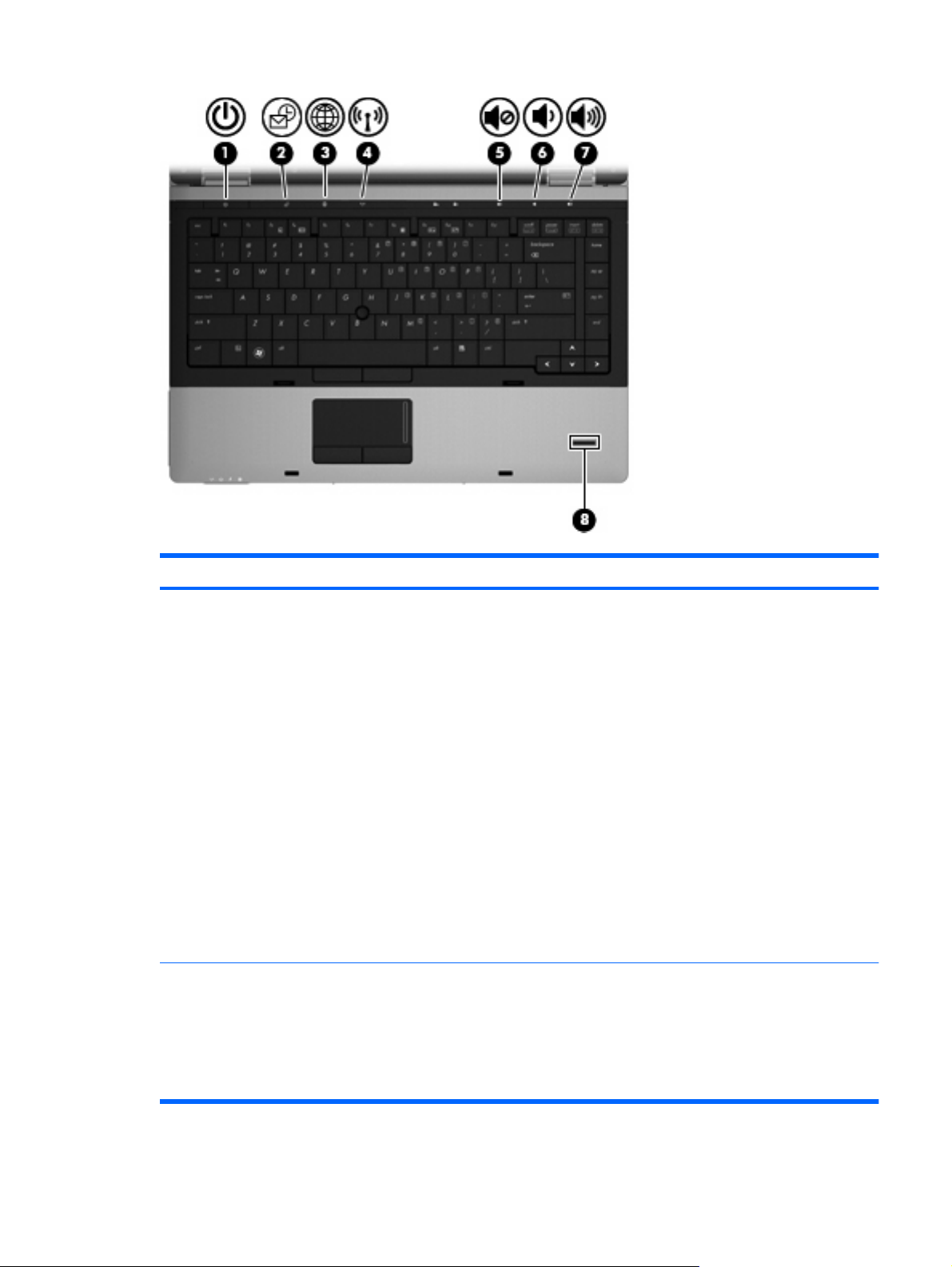
Komponente Beschreibung
(1) Betriebstaste
(2) QuickLook-Taste
Wenn der Computer ausgeschaltet ist, drücken Sie
●
die Taste, um den Computer einzuschalten.
Wenn der Computer eingeschaltet ist, drücken Sie
●
die Taste, um den Computer auszuschalten.
Wenn sich der Computer im Energiesparmodus
●
befindet, drücken Sie die Taste kurz, um den
Energiesparmodus zu beenden.
Wenn sich der Computer im Ruhezustand befindet,
●
drücken Sie die Taste kurz, um den Ruhezustand zu
beenden.
Wenn der Computer nicht mehr reagiert und keine
Möglichkeit mehr besteht, ihn über Windows
herunterzufahren, halten Sie die Betriebstaste
mindestens 5 Sekunden lang gedrückt, um den Computer
auszuschalten.
Informationen zu Ihren Energieeinstellungen finden Sie
unter Start > Systemsteuerung > System und
Sicherheit > Energieoptionen.
Wenn der Computer ausgeschaltet ist, drücken Sie
●
diese Taste, um HP QuickLook zu öffnen.
Wenn der Computer eingeschaltet ist, drücken Sie
●
die Taste, um Software Setup zu öffnen.
HINWEIS: Wenn Software Setup nicht zur Verfügung
steht, wird der Standard-Internetbrowser geöffnet.
Hardwarekomponenten 7
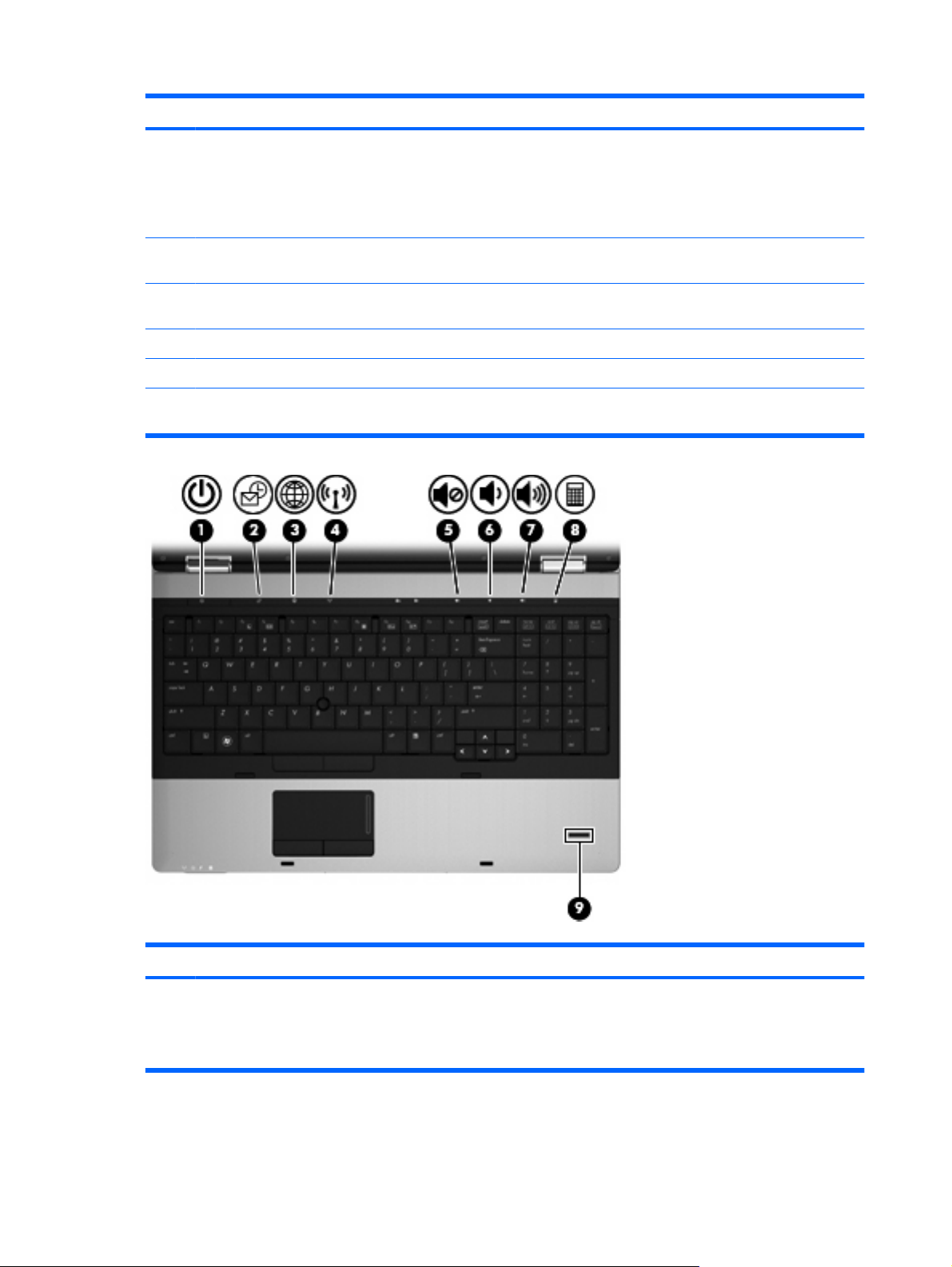
Komponente Beschreibung
(3) QuickWeb-Taste
(4) Wireless-Taste Zum Ein- bzw. Ausschalten der Wireless-Funktion,
(5) Stummschalttaste Zum Stummschalten oder Wiedereinschalten der
(6) Leiser-Taste Zum Verringern der Lautstärke.
(7) Lauter-Taste Zum Erhöhen der Lautstärke.
(8) Fingerabdruck-Lesegerät (bestimmte Modelle) Ermöglicht die Anmeldung bei Windows über einen
Wenn der Computer ausgeschaltet ist, drücken Sie
●
diese Taste, um HP QuickWeb zu öffnen.
Wenn der Computer eingeschaltet ist, drücken Sie
●
diese Taste, um den Standard-Internetbrowser zu
öffnen.
jedoch nicht zum Herstellen einer Wireless-Verbindung.
Audioausgabe.
Fingerabdruck anstatt über ein Kennwort.
Komponente Beschreibung
(1) Betriebstaste
8 Kapitel 1 Merkmale
Wenn der Computer ausgeschaltet ist, drücken Sie
●
die Taste, um den Computer einzuschalten.
Wenn der Computer eingeschaltet ist, drücken Sie
●
die Taste, um den Computer auszuschalten.
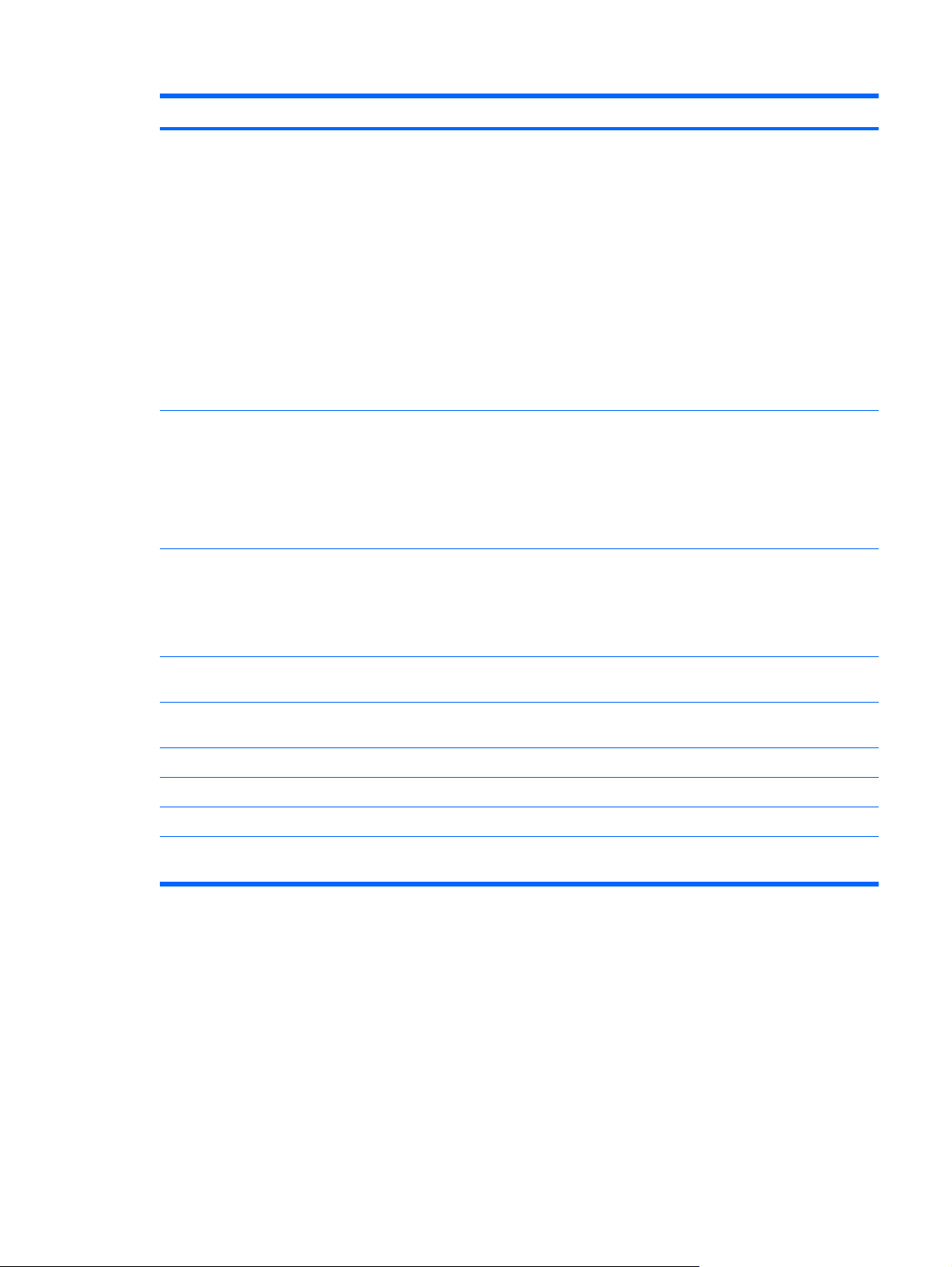
Komponente Beschreibung
Wenn sich der Computer im Energiesparmodus
●
befindet, drücken Sie die Taste kurz, um den
Energiesparmodus zu beenden.
Wenn sich der Computer im Ruhezustand befindet,
●
drücken Sie die Taste kurz, um den Ruhezustand zu
beenden.
Wenn der Computer nicht mehr reagiert und keine
Möglichkeit mehr besteht, ihn über Windows
herunterzufahren, halten Sie die Betriebstaste
mindestens 5 Sekunden lang gedrückt, um den Computer
auszuschalten.
Informationen zu Ihren Energieeinstellungen finden Sie
unter Start > Systemsteuerung > System und
Sicherheit > Energieoptionen.
(2) QuickLook-Taste
(3) QuickWeb-Taste
(4) Wireless-Taste Zum Ein- bzw. Ausschalten der Wireless-Funktion,
(5) Stummschalttaste Zum Stummschalten oder erneuten Einschalten der
(6) Leiser-Taste Zum Verringern der Lautstärke.
(7) Lauter-Taste Zum Erhöhen der Lautstärke.
(8) Rechner-Taste Zum Öffnen des Windows Rechners.
(9) Fingerabdruck-Lesegerät (bestimmte Modelle) Ermöglicht die Anmeldung bei Windows über einen
Wenn der Computer ausgeschaltet ist, drücken Sie
●
diese Taste, um HP QuickLook zu öffnen.
Wenn der Computer eingeschaltet ist, drücken Sie
●
die Taste, um Software Setup zu öffnen.
HINWEIS: Wenn Software Setup nicht zur Verfügung
steht, wird der Standard-Internetbrowser geöffnet.
Wenn der Computer ausgeschaltet ist, drücken Sie
●
diese Taste, um HP QuickWeb zu öffnen.
Wenn der Computer eingeschaltet ist, drücken Sie
●
diese Taste, um den Standard-Internetbrowser zu
öffnen.
jedoch nicht zum Herstellen einer Wireless-Verbindung.
Audioausgabe.
Fingerabdruck anstatt über ein Kennwort.
Hardwarekomponenten 9
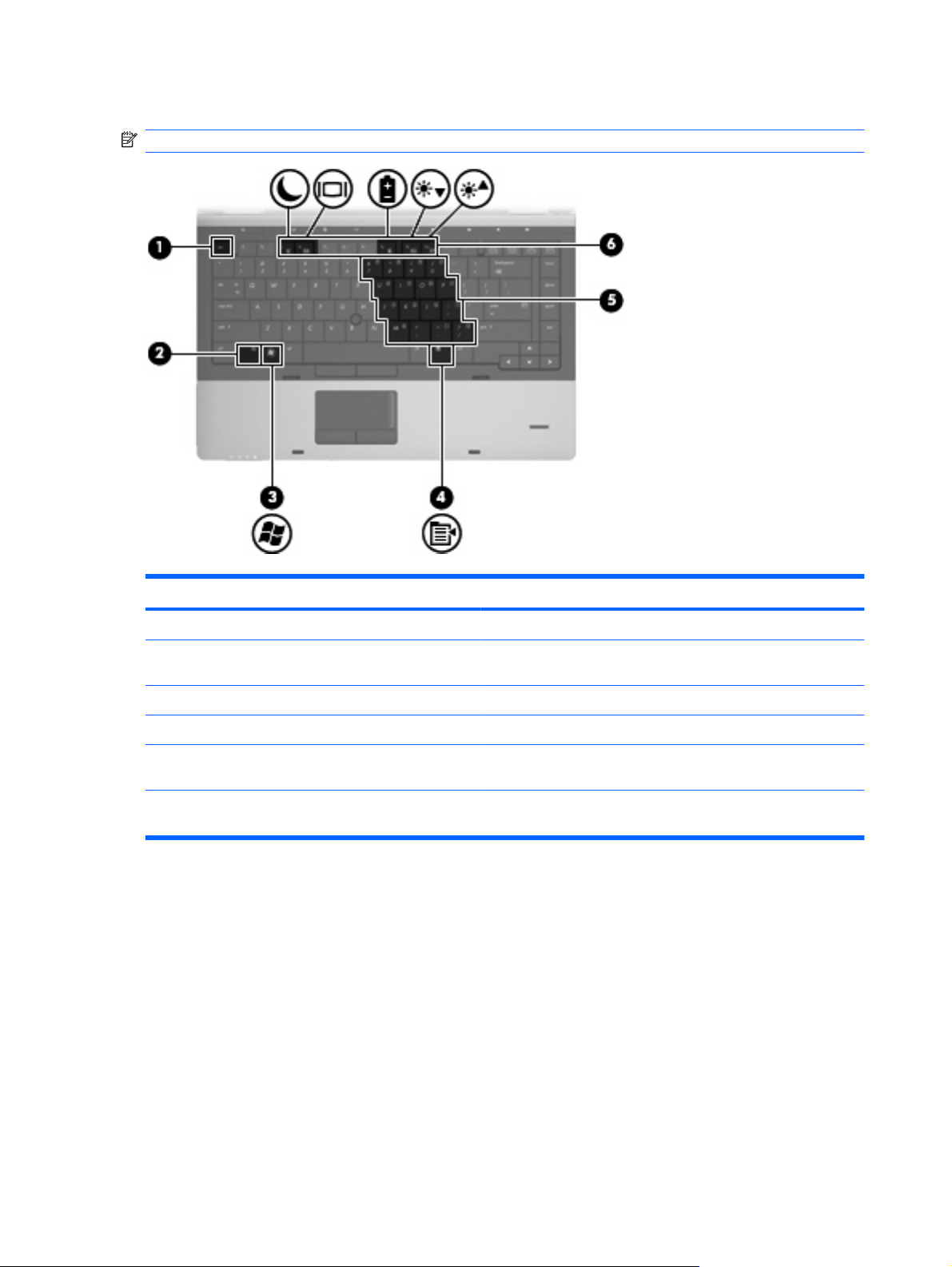
Tasten im Tastenfeld
HINWEIS: Richten Sie sich nach der zu Ihrem Computer passenden Abbildung.
Komponente Beschreibung
(1) esc-Taste Zeigt in Verbindung mit der fn-Taste Systeminformationen an.
(2) fn-Taste Zum Ausführen häufig verwendeter Systemfunktionen in
Kombination mit einer Funktionstaste bzw. der esc-Taste.
(3) Windows Logo-Taste Zum Anzeigen des Windows Startmenüs.
(4) Windows Anwendungstaste Blendet das Kontextmenü für Objekte unter dem Zeiger ein.
(5) Tasten des integrierten Ziffernblocks Können wie die Tasten auf einem externen Ziffernblock verwendet
werden.
(6) Funktionstasten Zum Ausführen häufig verwendeter Systemfunktionen, wenn eine
dieser Tasten zusammen mit der fn-Taste gedrückt wird.
10 Kapitel 1 Merkmale
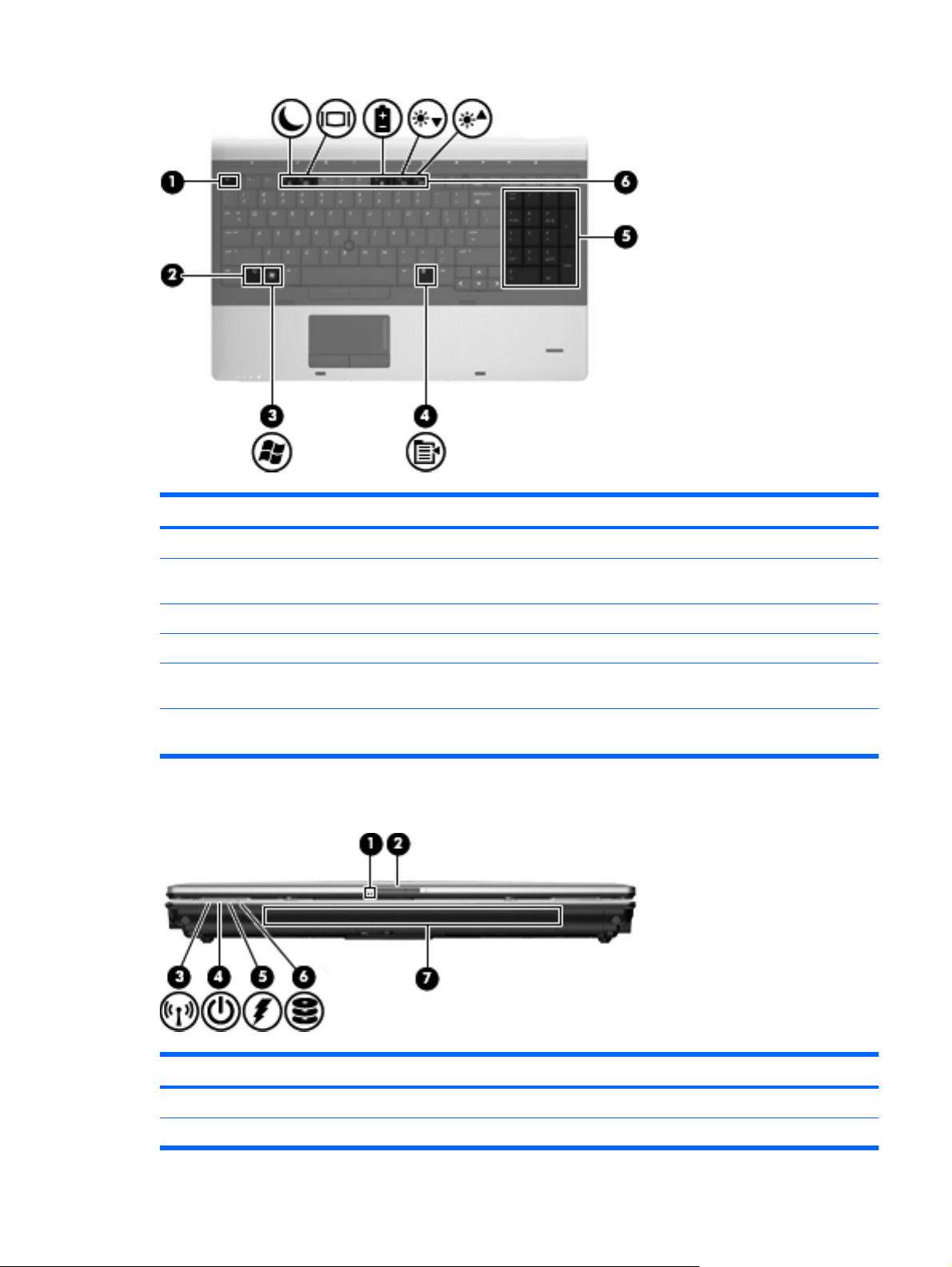
Komponente Beschreibung
(1) esc-Taste Zeigt in Verbindung mit der fn-Taste Systeminformationen an.
(2) fn-Taste Zum Ausführen häufig verwendeter Systemfunktionen in
Kombination mit einer Funktionstaste bzw. der esc-Taste.
(3) Windows Logo-Taste Zum Anzeigen des Windows Startmenüs.
(4) Windows Anwendungstaste Blendet das Kontextmenü für Objekte unter dem Zeiger ein.
(5) Tasten des Ziffernblocks Können wie die Tasten auf einem externen Ziffernblock verwendet
(6) Funktionstasten Zum Ausführen häufig verwendeter Systemfunktionen, wenn eine
Komponenten an der Vorderseite
Komponente Beschreibung
(1) Webcam-LED (bestimmte Modelle) Leuchtet: Die Webcam wird gerade verwendet.
(2) Display-Entriegelung Zum Öffnen des Computers.
werden.
dieser Tasten zusammen mit der fn-Taste gedrückt wird.
Hardwarekomponenten 11
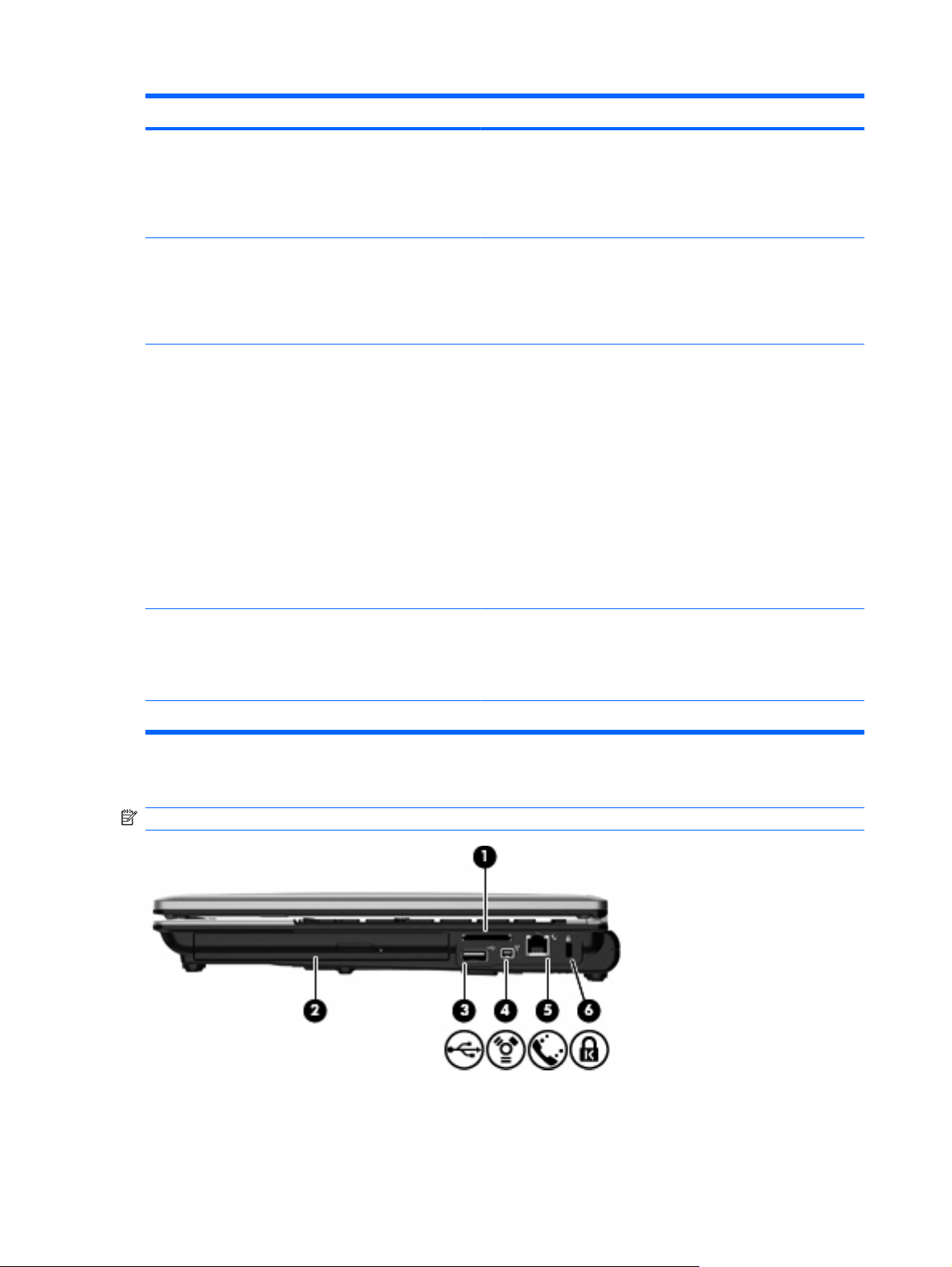
Komponente Beschreibung
(3) Wireless-LED
(4) Betriebsanzeige
(5) Akkuanzeige
Leuchtet blau: Eine integrierte Wireless-Komponente
●
(bestimmte Modelle), z. B. eine Wireless-LAN-(WLAN-)
Komponente, das HP UMTS-Modul und/oder ein Bluetooth®Gerät, ist eingeschaltet.
Leuchtet gelb: Alle Wireless-Geräte sind ausgeschaltet.
●
Leuchtet: Der Computer ist eingeschaltet.
●
Blinkt: Der Computer befindet sich im Energiesparmodus.
●
Leuchtet nicht: Der Computer ist ausgeschaltet oder im
●
Ruhezustand.
Leuchtet gelb: Ein Akku wird aufgeladen.
●
Leuchtet türkis: Ein Akku ist nahezu vollständig geladen.
●
Blinkt gelb: Ein Akku, der die einzige Stromquelle des
●
Systems bildet, hat einen niedrigen Akkuladestand erreicht.
Wenn der Akku einen kritischen Akkuladestand erreicht,
beginnt die Akkuanzeige schnell zu blinken.
Leuchtet nicht: Wenn der Computer an eine externe
●
Stromquelle angeschlossen ist, erlischt die Akkuanzeige,
sobald alle Akkus im Computer vollständig aufgeladen sind.
Wenn der Computer nicht an eine externe Stromquelle
angeschlossen ist, leuchtet die Akkuanzeige nicht und
beginnt erst zu blinken, sobald der Akku einen niedrigen
Ladestand erreicht.
(6) Laufwerkanzeige
(7) Lautsprecher Zur Audioausgabe.
Komponenten an der rechten Seite
HINWEIS: Richten Sie sich nach der zu Ihrem Computer passenden Abbildung.
Blinkt türkis: Auf die Festplatte oder das optische Laufwerk
●
(bestimmte Modelle) wird gerade zugegriffen.
Leuchtet gelb: HP 3D DriveGuard hat die Festplatte
●
vorübergehend in die Parkposition gebracht.
12 Kapitel 1 Merkmale
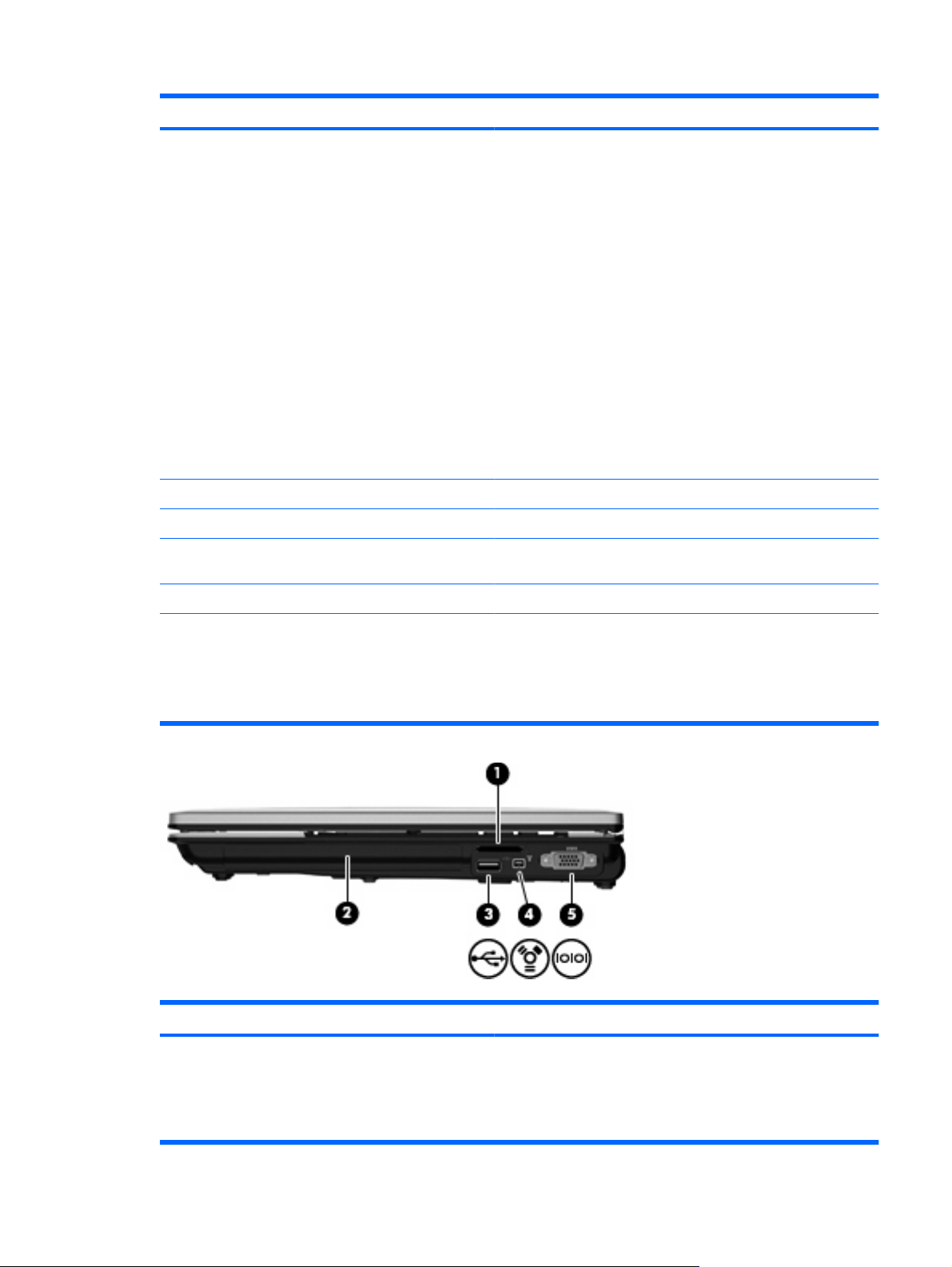
Komponente Beschreibung
(1) Lesegerät für digitale Karten Unterstützt die folgenden Formate von optionalen digitalen
Speicherkarten:
Memory Stick
●
Memory Stick Pro
●
Memory Stick Duo (Adapter erforderlich)
●
Memory Stick Duo Pro (Adapter erforderlich)
●
MultiMediaCard
●
MultiMediaCard Plus
●
SD-Speicherkarte (Secure Digital)
●
SD High Capacity Speicherkarte
●
microSD Speicherkarte (Adapter erforderlich)
●
xD-Picture Card
●
(2) Erweiterungsschacht Unterstützt ein optisches Laufwerk oder eine Festplatte.
(3) USB-Anschluss Zum Anschließen eines optionalen USB-Geräts.
(4) 1394-Anschluss Zum Anschließen eines optionalen IEEE 1394- oder 1394a-Geräts,
z. B. eines Camcorders.
(5) RJ-11-Modembuchse Zum Anschließen eines Modemkabels.
(6) Öffnung für die Diebstahlsicherung Zum Befestigen einer optionalen Diebstahlsicherung am
Computer.
HINWEIS: Die Diebstahlsicherung soll zur Abschreckung dienen,
kann eine missbräuchliche Verwendung oder einen Diebstahl des
Computers jedoch nicht in jedem Fall verhindern.
Komponente Beschreibung
(1) Lesegerät für digitale Karten Unterstützt die folgenden Formate von optionalen digitalen
Speicherkarten:
Memory Stick
●
Memory Stick Pro
●
Hardwarekomponenten 13
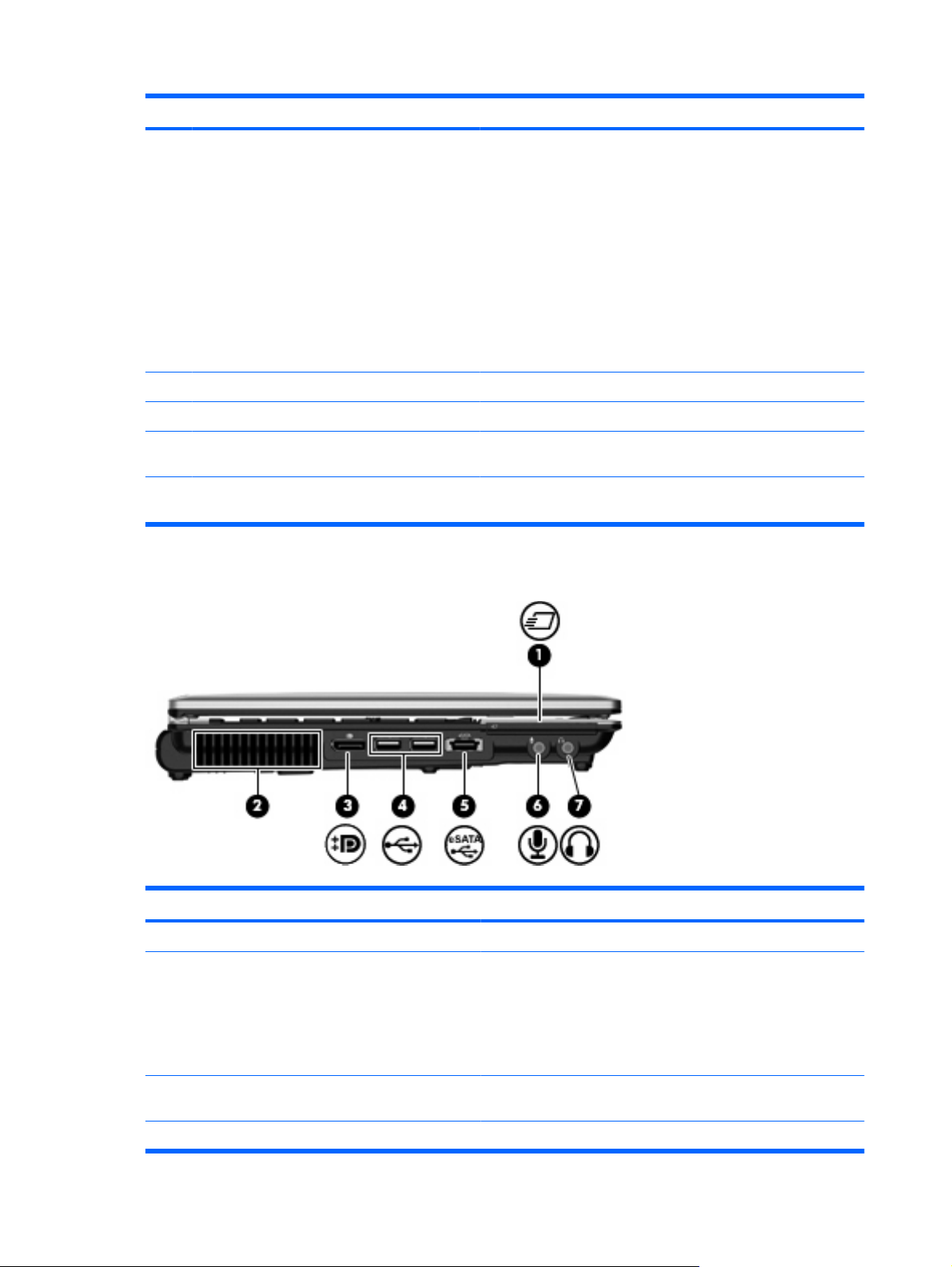
Komponente Beschreibung
Memory Stick Duo (Adapter erforderlich)
●
Memory Stick Duo Pro (Adapter erforderlich)
●
MultiMediaCard
●
MultiMediaCard Plus
●
SD-Speicherkarte (Secure Digital)
●
SD High Capacity Speicherkarte
●
microSD Speicherkarte (Adapter erforderlich)
●
xD-Picture Card
●
(2) Erweiterungsschacht Unterstützt ein optisches Laufwerk oder eine Festplatte.
(3) USB-Anschluss Zum Anschließen eines optionalen USB-Geräts.
(4) 1394-Anschluss Zum Anschließen eines optionalen IEEE 1394- oder 1394a-Geräts,
(5) Serieller Anschluss Zum Anschließen eines optionalen Geräts (z. B. serielles Modem,
Komponenten an der linken Seite
Komponente Beschreibung
z. B. eines Camcorders.
serielle Maus oder serieller Drucker).
(1) ExpressCard-Steckplatz Unterstützt optionale ExpressCards.
(2) Lüftungsschlitz Ermöglicht die erforderliche Luftzirkulation zum Kühlen interner
(3) DisplayPort Zum Anschließen eines optionalen digitalen Anzeigegeräts, z. B.
(4) USB-Anschlüsse (2) Zum Anschließen optionaler USB-Geräte.
14 Kapitel 1 Merkmale
Komponenten.
HINWEIS: Der Lüfter des Computers startet automatisch, um
interne Komponenten zu kühlen und eine Überhitzung zu
vermeiden. Das Ein- und Ausschalten des Lüfters während des
Betriebs ist normal.
eines hochleistungsfähigen Monitors oder Projektors.
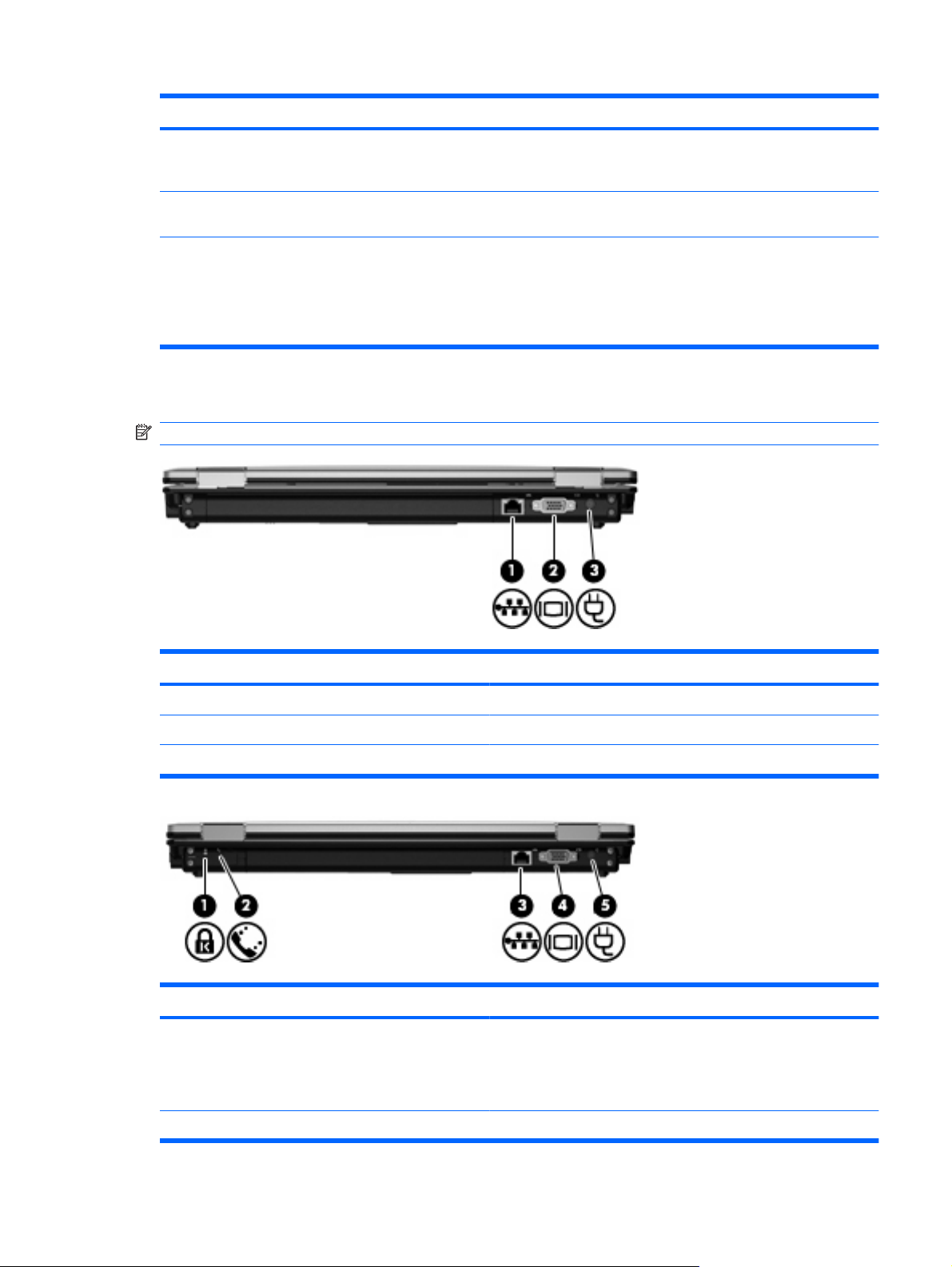
Komponente Beschreibung
(5) eSATA-/USB-Anschluss Zum Anschließen einer eSATA-Hochleistungskomponente, z. B.
(6) Audioeingangsbuchse (Mikrofon) Zum Anschließen eines optionalen Headset-, Stereo-Array- oder
(7) Audioausgangsbuchse (Kopfhörer) Zum Übertragen von Audiosignalen, wenn das Gerät an optionale
Komponenten an der Rückseite
HINWEIS: Richten Sie sich nach der zu Ihrem Computer passenden Abbildung.
einer externen eSATA-Festplatte, oder zum Anschließen eines
optionalen USB-Geräts.
Monomikrofons.
Stereo-Aktivlautsprecher, Kopfhörer, Ohrhörer, ein Headset oder
die Fernsehtonausgabe angeschlossen ist.
HINWEIS: Wenn ein Gerät an der Kopfhörerbuchse
angeschlossen ist, sind die Computerlautsprecher deaktiviert.
Komponente Beschreibung
(1) RJ-45-Netzwerkbuchse Zum Anschließen eines Netzwerkkabels.
(2) Monitoranschluss Zum Anschließen eines externen VGA-Monitors oder Projektors.
(3) Netzanschluss Zum Anschließen eines Netzteils.
Komponente Beschreibung
(1) Öffnung für die Diebstahlsicherung Zum Befestigen einer optionalen Diebstahlsicherung am Computer.
HINWEIS: Die Diebstahlsicherung soll zur Abschreckung dienen.
Sie kann jedoch eine missbräuchliche Verwendung oder einen
Diebstahl des Produkts nicht in jedem Fall verhindern.
(2) RJ-11-Modembuchse Zum Anschließen eines Modemkabels.
Hardwarekomponenten 15
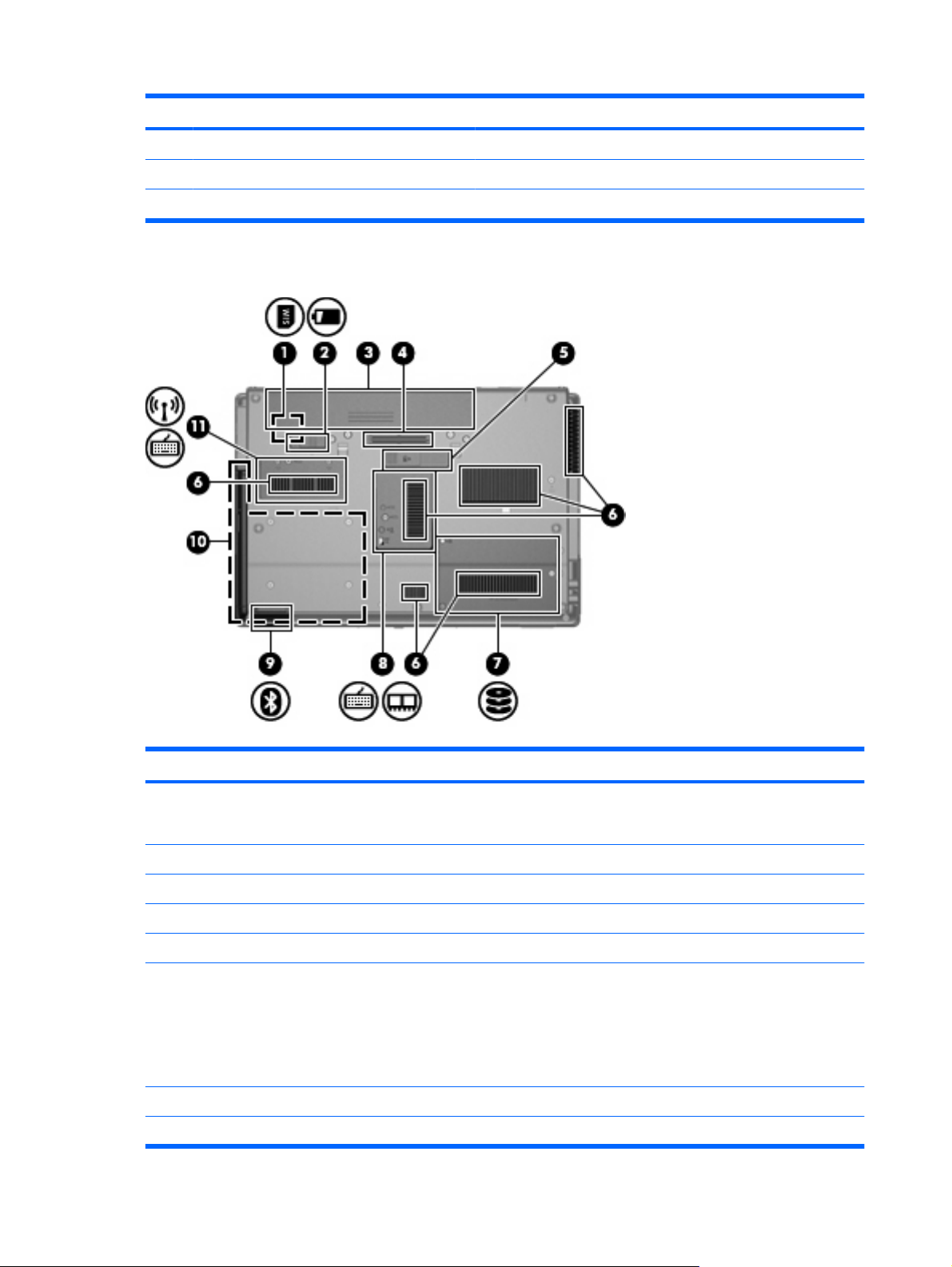
Komponente Beschreibung
(3) RJ-45-Netzwerkbuchse Zum Anschließen eines Netzwerkkabels.
(4) Monitoranschluss Zum Anschließen eines externen VGA-Monitors oder Projektors.
(5) Netzanschluss Zum Anschließen eines Netzteils.
Komponenten an der Unterseite
Komponente Beschreibung
(1) SIM-Karten-Steckplatz Enthält eine SIM-Karte (Subscriber Identity Module) (bestimmte
(2) Akku-Entriegelungsschieber Zur Freigabe des Akkus aus dem Akkufach.
(3) Akkufach Nimmt den Akku auf.
(4) Anschluss für Zweitakku Zum Anschließen eines optionalen Zweitakkus.
(5) Dockinganschluss Zum Anschließen eines optionalen Dockingprodukts.
(6) Lüftungsschlitze (6) Ermöglichen die notwendige Luftzirkulation zum Kühlen interner
(7) Festplattenschacht Enthält die Festplatte.
(8) Speichermodulfach Enthält einen Steckplatz für ein Speichererweiterungsmodul.
16 Kapitel 1 Merkmale
Modelle). Der SIM-Karten-Steckplatz befindet sich innen im
Akkufach.
Komponenten.
HINWEIS: Der Lüfter des Computers startet automatisch, um
interne Komponenten zu kühlen und eine Überhitzung zu
vermeiden. Das Ein- und Ausschalten des Lüfters während des
Betriebs ist normal.
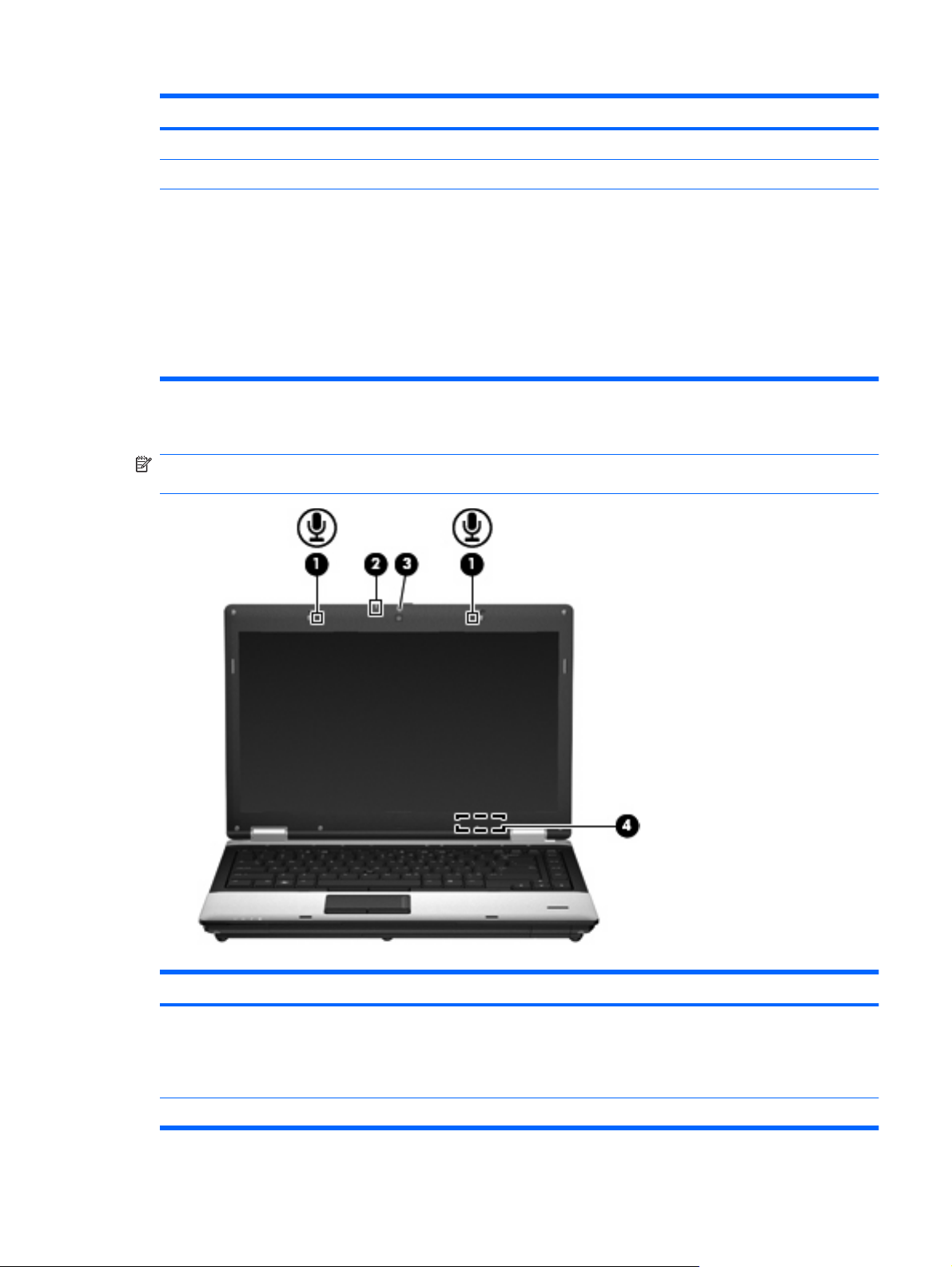
Komponente Beschreibung
(9) Bluetooth-Fach Enthält ein Bluetooth-Gerät.
(10) Erweiterungsschacht Unterstützt ein optisches Laufwerk oder eine Festplatte.
(11) Wireless-Modulfach Enthält ein HP UMTS-Modul (bestimmte Modelle) und ein WLAN-
Displaykomponenten
HINWEIS: Möglicherweise unterscheidet sich Ihr Computer optisch leicht von der Abbildung in diesem
Abschnitt.
Modul (bestimmte Modelle).
HINWEIS: Um eine Systemblockierung zu vermeiden,
verwenden Sie zum Austausch nur ein Wireless-Modul, das für die
Verwendung in Ihrem Computer von der Behörde zugelassen ist,
die in Ihrem Land bzw. Ihrer Region für Wireless-Geräte zuständig
ist. Wenn Sie das Modul austauschen und dann eine
Warnmeldung angezeigt wird, entfernen Sie das Modul, um die
Computerfunktionalität wiederherzustellen, und kontaktieren Sie
dann über Hilfe und Support den technischen Support.
Komponente Beschreibung
(1) Interne Mikrofone (2) Für Audioaufzeichnungen.
HINWEIS: Wenn sich neben den Öffnungen für die Mikrofone
jeweils ein Mikrofonsymbol befindet, verfügt Ihr Computer über
interne Mikrofone.
(2) Webcam-LED (bestimmte Modelle) Leuchtet: Die Webcam wird gerade verwendet.
Hardwarekomponenten 17
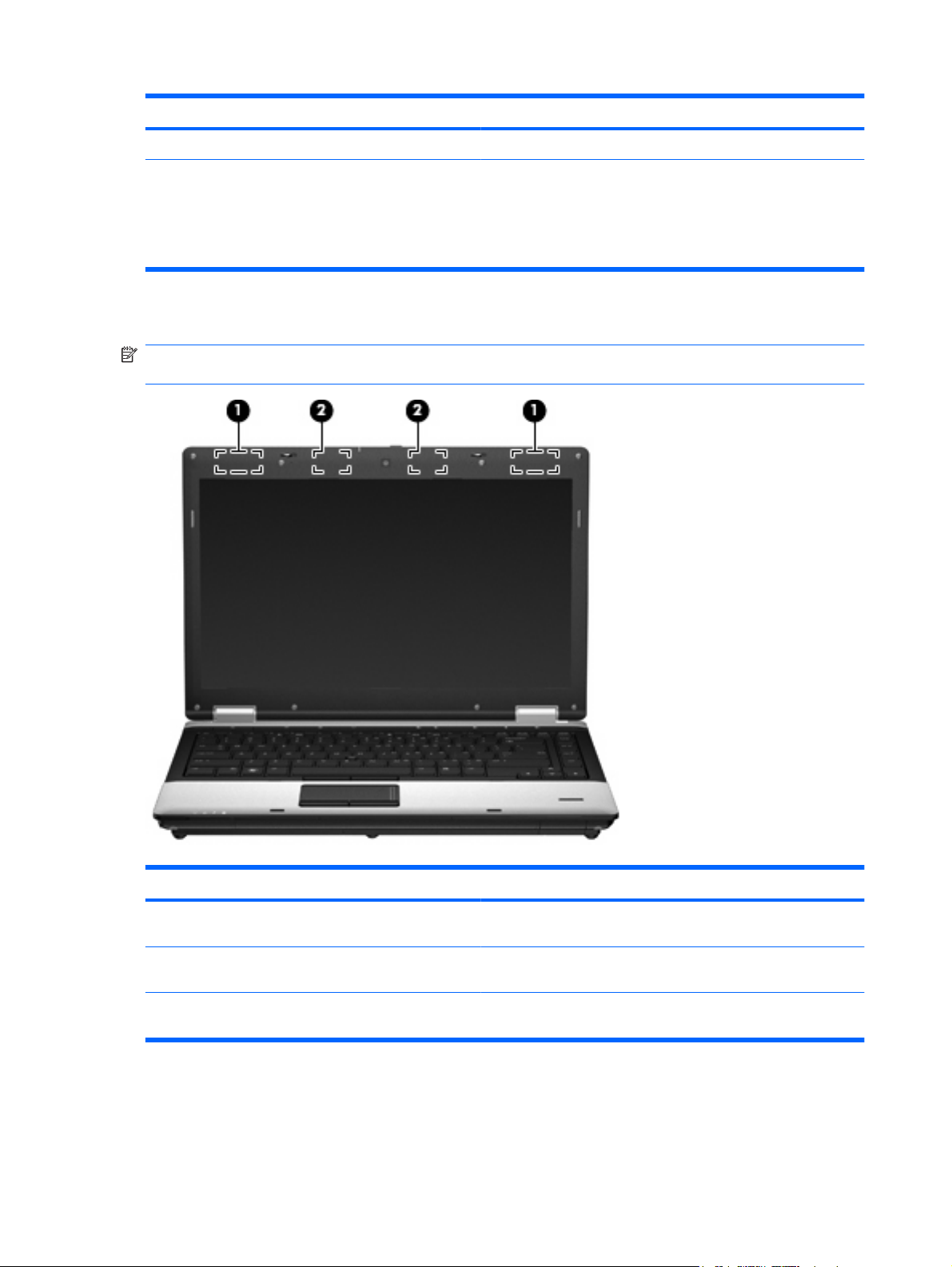
Komponente Beschreibung
(3) Webcam (bestimmte Modelle) Zum Aufnehmen von Videos und Fotos.
(4) Schalter für das interne Display Schaltet das Display aus und leitet den Energiesparmodus ein,
Wireless-Antennen (bestimmte Modelle)
HINWEIS: Möglicherweise unterscheidet sich Ihr Computer optisch leicht von der Abbildung in diesem
Abschnitt.
wenn das Display geschlossen wird, während der Computer
eingeschaltet ist.
HINWEIS: Der Displayschalter ist außerhalb des Computers
nicht sichtbar.
Komponente Beschreibung
(1) WWAN-Antennen (2)* Zum Senden und Empfangen von Wireless-Signalen, um mit
(2) WLAN-Antennen (2)* Zum Senden und Empfangen von Wireless-Signalen, um mit
*Die Antennen sind außerhalb des Computers nicht sichtbar. Achten Sie im Sinne einer optimalen Übertragung darauf, dass
sich keine Gegenstände in unmittelbarer Umgebung der Antennen befinden.
Zulassungshinweise für Ihr Land/Ihre Region finden Sie im Dokument Hinweise zu Zulassung,
Sicherheit und Umweltverträglichkeit unter Hilfe und Support.
18 Kapitel 1 Merkmale
WWANs (Wireless Wide-Area Networks) zu kommunizieren.
WLANs (Wireless Local Area Networks) zu kommunizieren.
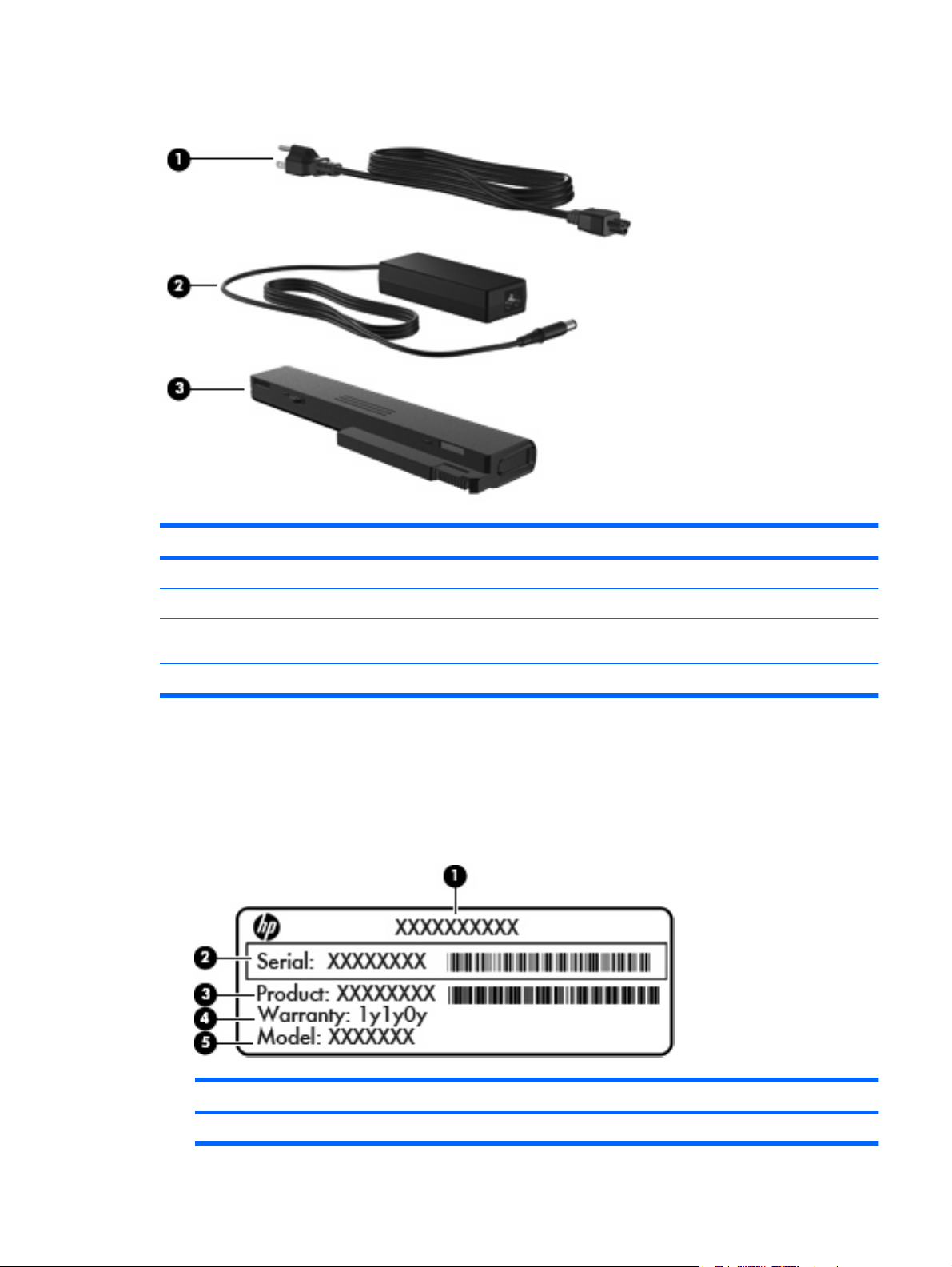
Zusätzliche Hardwarekomponenten
Komponente Beschreibung
(1) Netzkabel* Zum Anschließen des Netzteils an eine Netzsteckdose.
(2) Netzteil Wandelt Wechselstrom in Gleichstrom.
(3) Akku* Zur Stromversorgung des Computers, wenn er nicht an eine
*Akkus und Netzkabel unterscheiden sich äußerlich je nach Region und Land.
Etiketten am Gerät
Die am Computer angebrachten Etiketten enthalten Informationen, die Sie möglicherweise für die
Fehlerbeseitigung benötigen oder wenn Sie mit dem Computer in das Ausland reisen.
Etikett mit Seriennummer – Enthält wichtige Informationen, einschließlich:
●
externe Stromquelle angeschlossen ist.
Komponente
(1) Produktname
Etiketten am Gerät 19
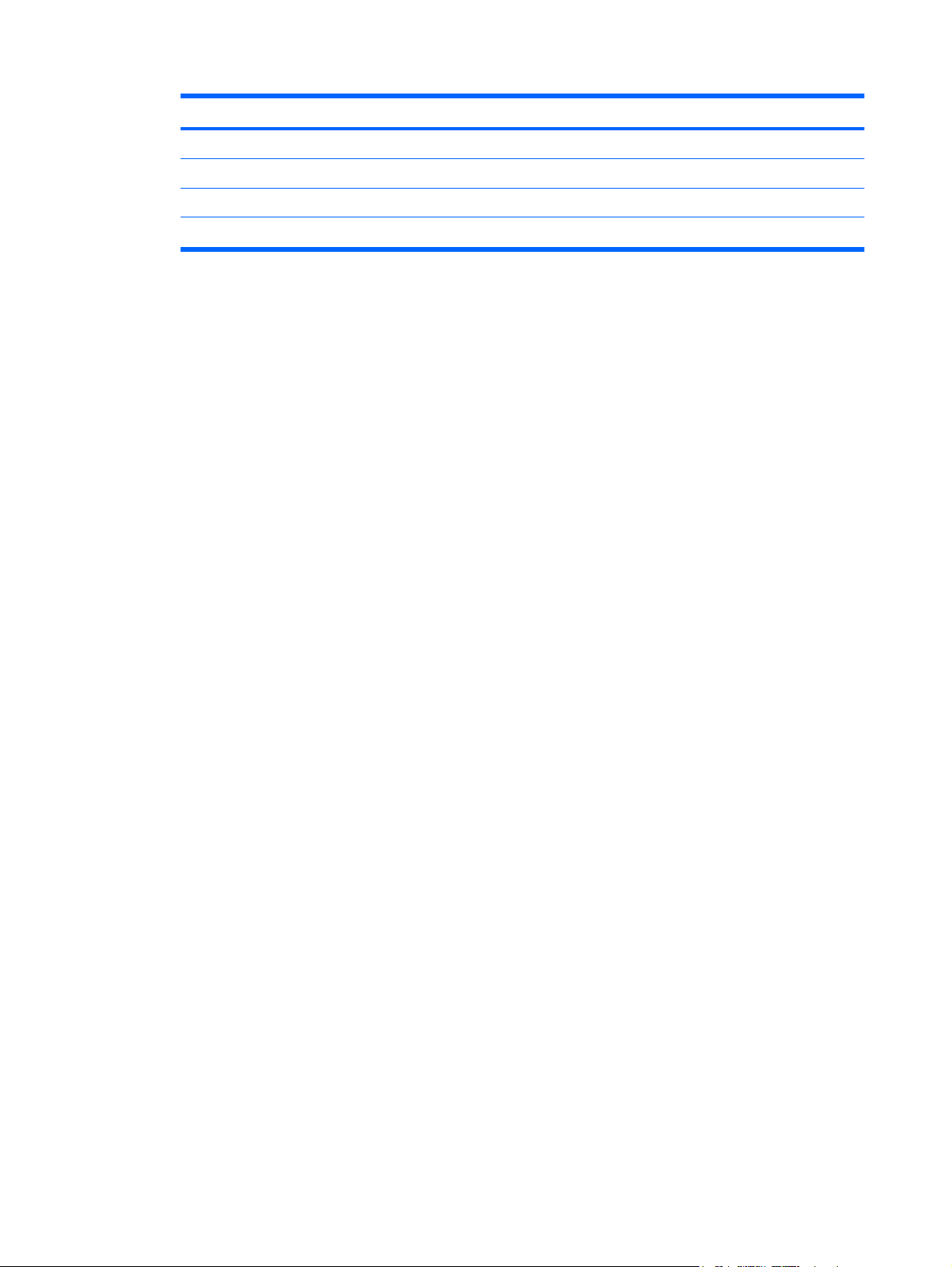
Komponente
(2) Seriennummer
(3) Produktnummer
(4) Garantiezeitraum
(5) Modellbeschreibung (bestimmte Modelle)
Halten Sie diese Angaben bereit, wenn Sie sich an den technischen Support wenden. Das Etikett
mit der Seriennummer befindet sich auf der Unterseite des Computers.
Microsoft® Echtheitszertifikat – Enthält den Windows Produktschlüssel. Den Produktschlüssel
●
benötigen Sie eventuell, um das Betriebssystem zu aktualisieren oder zu reparieren. Dieses
Zertifikat ist innen im Akkufach angebracht.
Zulassungsetikett – Enthält Zulassungsinformationen über den Computer. Das Zulassungsetikett
●
ist innen im Akkufach angebracht.
Zulassungsetikett(en) für Wireless-Geräte (bestimmte Modelle) – Enthalten Informationen zu
●
optionalen Wireless-Geräten und die amtlichen Symbole für einige Länder oder Regionen, in denen
die Geräte für die Verwendung zugelassen sind. Bei einem optionalen Gerät kann es sich um ein
WLAN-Gerät, ein HP UMTS-Modul (bestimmte Modelle) oder ein optionales Bluetooth®-Gerät
handeln. Wenn das Computermodell ein oder mehrere Wireless-Geräte enthält, ist mindestens ein
Zulassungsetikett im Lieferumfang des Computers enthalten. Eventuell benötigen Sie diese
Informationen bei Mitnahme des Computers in das Ausland.Zulassungsetiketten für WirelessGeräte sind unten am Computer oder im Akkufach angebracht.
SIM-Karten-Etikett (bestimmte Modelle) – Enthält die ICCID (Integrated Circuit Card Identifier) der
●
SIM-Karte. Dieses Etikett ist innen im Akkufach angebracht.
Etikett mit der Seriennummer des HP UMTS-Moduls (bestimmte Modelle) – Enthält die
●
Seriennummer des HP UMTS-Moduls. Dieses Etikett befindet sich auf der Unterseite des
Computers.
Etikett zur Modemzulassung – Enthält Zulassungsinformationen über das Modem und enthält die
●
amtlichen Symbole, die in einigen Ländern oder Regionen erforderlich sind, in denen das Modem
für die Verwendung zugelassen wurde. Eventuell benötigen Sie diese Informationen bei Mitnahme
des Computers in das Ausland. Das Etikett zur Modemzulassung ist innen im Akkufach
angebracht.
20 Kapitel 1 Merkmale
